Brother MFC-J280W, MFC-J625DW User's Guide
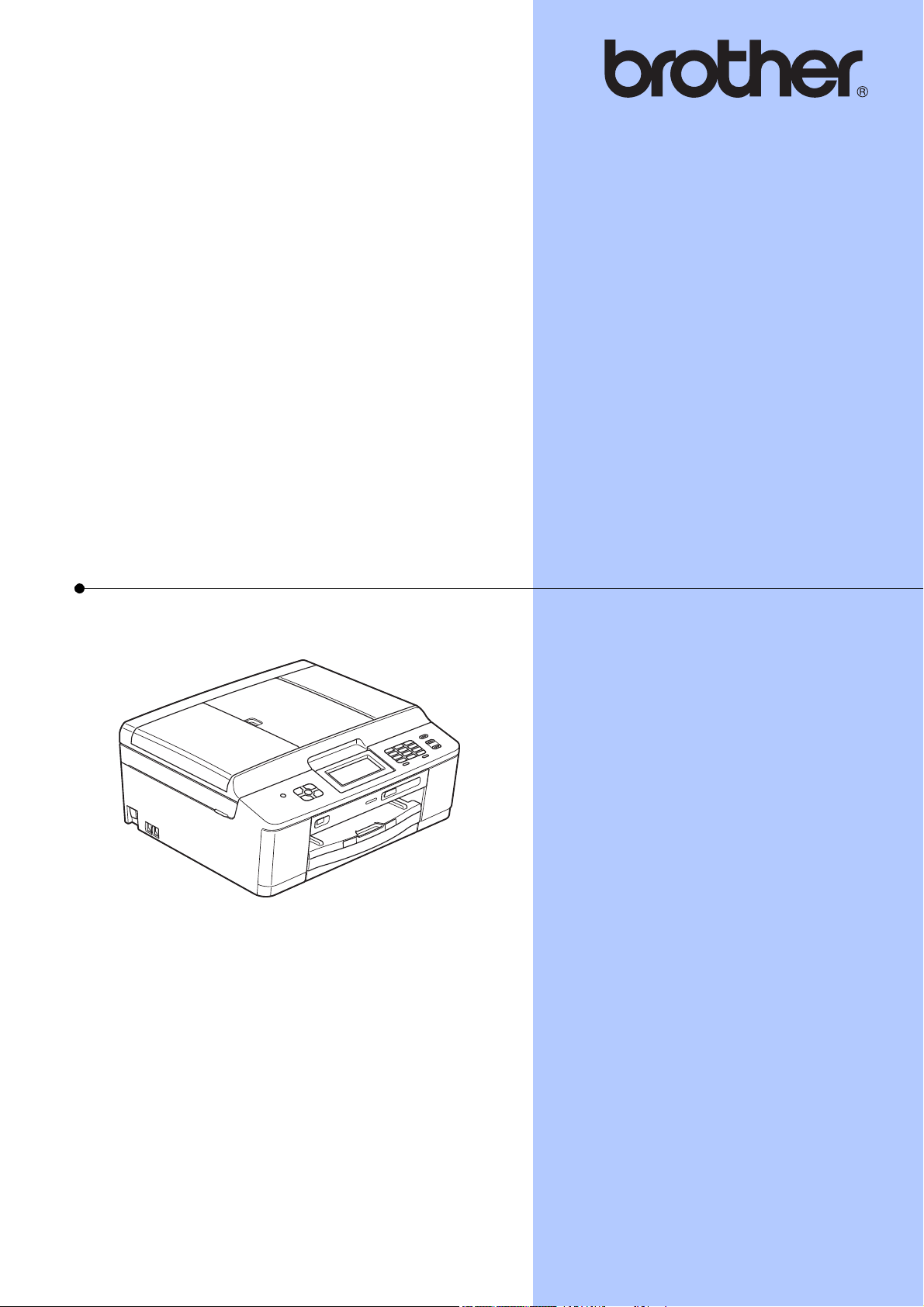
GUIDE DE L’UTILISATEUR
MFC-J280W
MFC-J625DW
Version 0
CAN-FRE
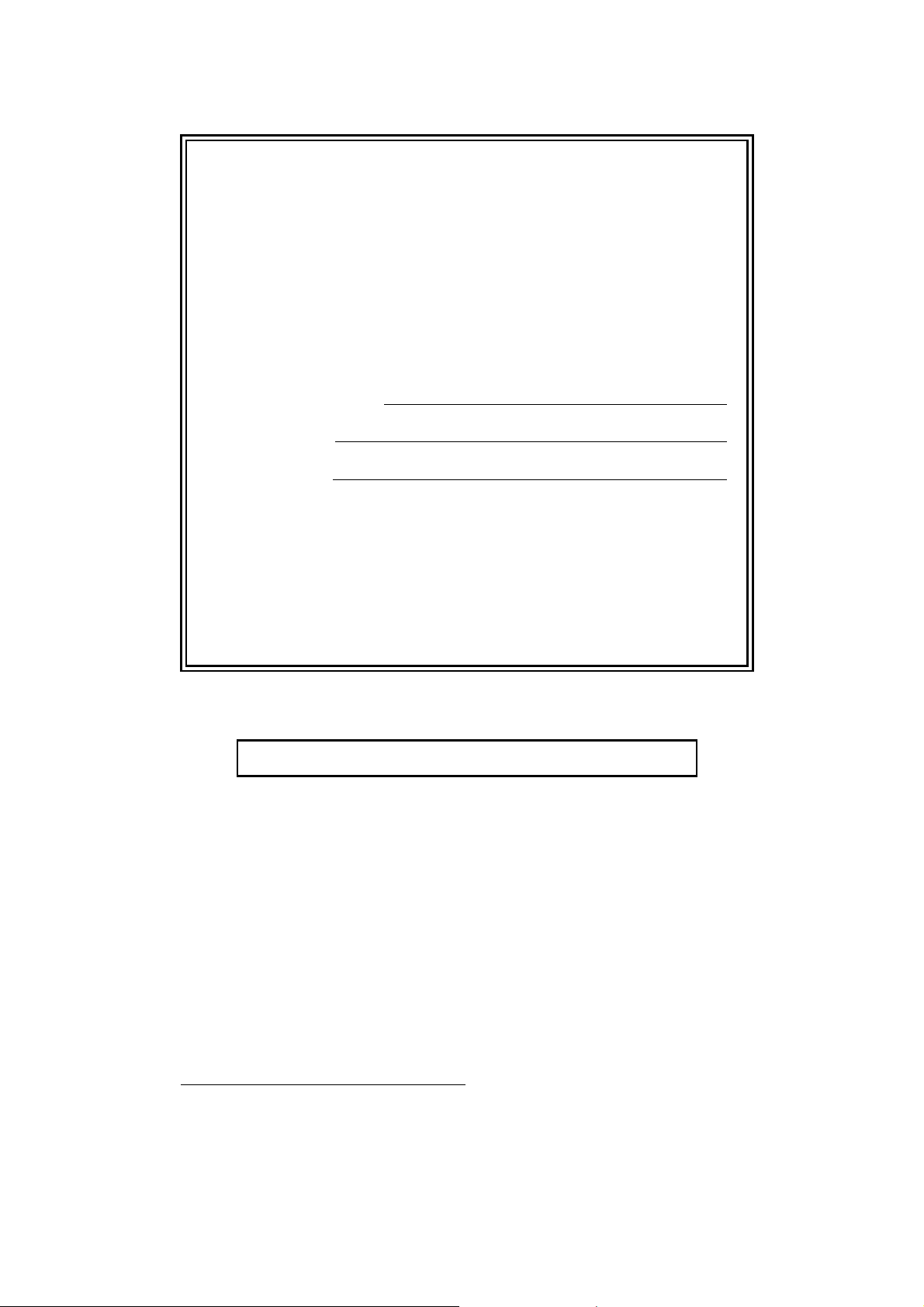
Si vous devez appeler le service à la
clientèle
Nous vous prions de nous donner les informations
suivantes, à titre de référence :
Numéro du modèle : MFC-J280W et MFC-J625DW
(Encerclez le numéro de modèle qui correspond à votre
appareil)
1
Numéro de série :
Date d’achat :
Lieu d’achat :
1
Le numéro de série se situe au dos de l’appareil.
Gardez ce Guide de l’utilisateur avec votre coupon de
caisse à titre de preuve d’achat en cas de vol,
d’incendie ou de recours au service de garantie.
Enregistrez votre produit en ligne à l'adresse
http://www.brother.com/registration/
Si vous enregistrez votre produit auprès de Brother, vous serez inscrit en
tant que propriétaire d'origine du produit. Votre enregistrement auprès de
Brother :
peut servir à confirmer la date d'achat du produit dans l'éventualité où
vous perdriez votre coupon de caisse ;
peut aider dans le cadre d'une déclaration de sinistre en cas de perte
du produit s'il est couvert par votre assurance ;
nous permettra de vous informer de nos promotions et des mises à
jour concernant votre produit.
La manière la plus pratique et la plus efficace d'enregistrer votre nouveau
produit est de le faire en ligne à l’adresse
http://www.brother.com/registration/
© 2011 Brother Industries, Ltd.
.

La langue d'utilisation de votre appareil
Cet appareil est un modèle bilingue ; vous pouvez donc le faire fonctionner en français ou en
anglais. L'anglais est la langue par défaut. Pour le faire fonctionner en français, procédez comme
suit :
1 Veuillez coller les étiquettes incluses dans la boîte sur les noms correspondants du panneau
de contrôle.
2 Pour afficher les messages de l'écran ACL en français :
a Appuyez sur Menu.
b Appuyez sur s ou t pour afficher Initial Setup.
c Appuyez sur Initial Setup.
d Appuyez sur s ou t pour afficher Local Language.
e Appuyez sur Local Language.
f Appuyez sur French.
g Appuyez sur Arrêt/Sortie.
i
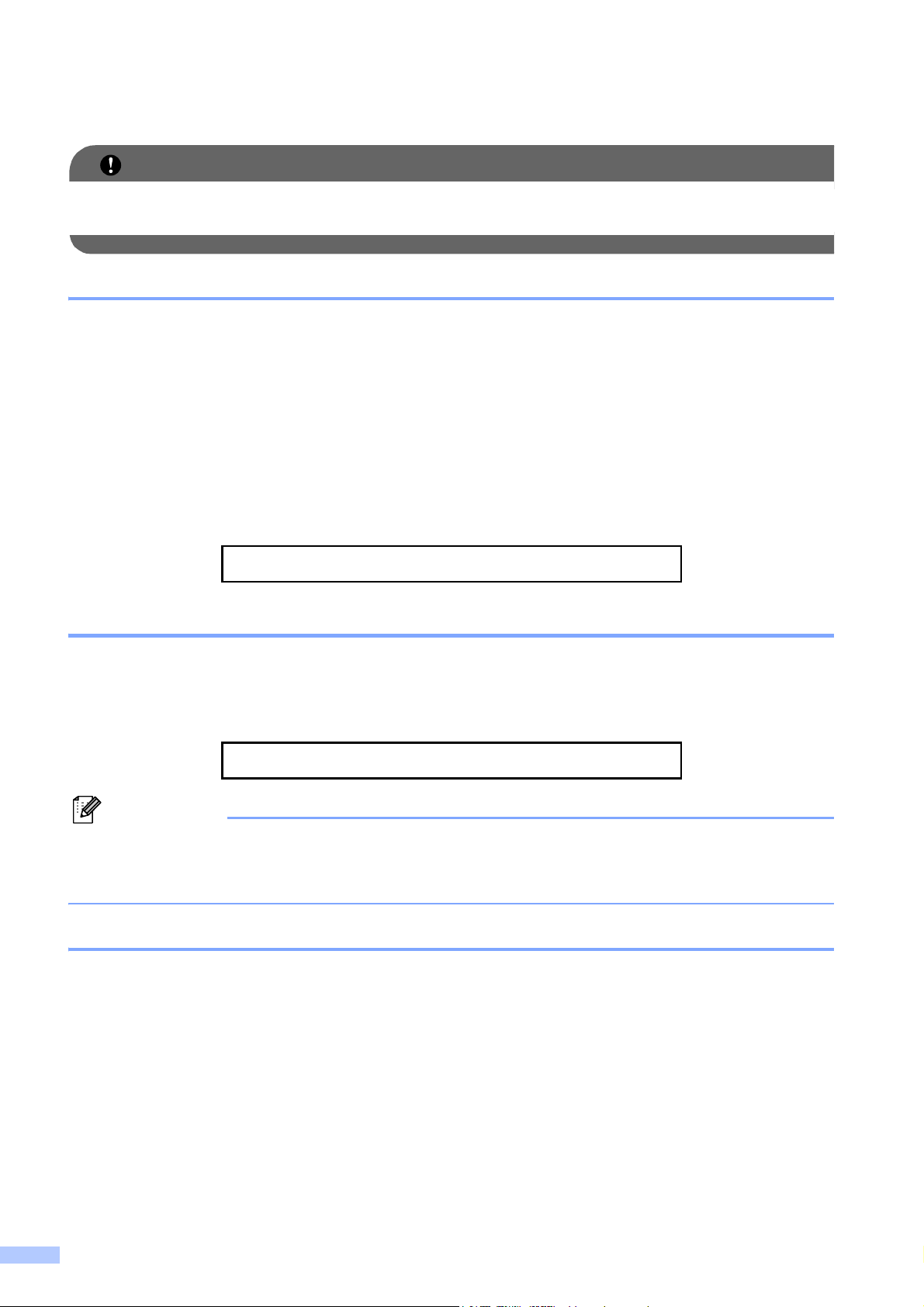
Numéros de Brother
IMPORTANT
Remarque
Pour obtenir une aide technique, veuillez appeler le pays où vous avez acheté votre appareil.
Tous les appels doivent être effectués dans ce pays.
Enregistrement de votre produit
Si vous enregistrez votre produit auprès de la Corporation internationale Brother, vous serez
inscrit en tant que propriétaire d'origine du produit. Votre enregistrement auprès de Brother :
peut servir à confirmer la date d'achat du produit dans l'éventualité où vous perdriez votre
coupon de caisse ;
peut aider dans le cadre d'une déclaration de sinistre en cas de perte du produit s'il est couvert
par votre assurance ;
nous permettra de vous informer de nos promotions et des mises à jour concernant votre
produit.
Veuillez remplir et télécopier votre fiche de garantie et d'essai Brother. Pour plus de facilité et
d'efficacité, enregistrez votre nouveau produit en ligne à l'adresse
http://www.brother.com/registration/
FAQ (foire aux questions)
Le Centre de solutions Brother est votre guichet unique pour tous vos besoins concernant le
télécopieur et appareil multifonction. Vous pouvez télécharger les logiciels, les documents et les
utilitaires les plus récents, consulter la foire aux questions (FAQ) et les conseils de dépistage des
pannes, et apprendre à optimiser l'utilisation de votre appareil Brother.
http://solutions.brother.com/
• Vous pouvez également télécharger les mises à jour de pilotes Brother dont vous avez besoin.
• Pour assurer à votre appareil des performances toujours à la pointe, consultez régulièrement
notre site afin d'obtenir la version la plus récente de son microprogramme.
Pour le service à la clientèle
Aux États-Unis : 1 877 BROTHER (1 877 276-8437)
1 901 379-1215 (télécopieur)
Au Canada : 1 877 BROTHER
514 685-4898 (télécopieur)
Localisateur de centre de service (États-Unis uniquement)
Pour connaître l'adresse du centre de service autorisé Brother le plus proche de chez vous,
composez le 1 877 BROTHER (1 877 276-8437).
Adresses des centres de service (Canada uniquement)
Pour connaître l'adresse du centre de service autorisé Brother le plus proche de chez vous,
composez le 1 877 BROTHER.
ii
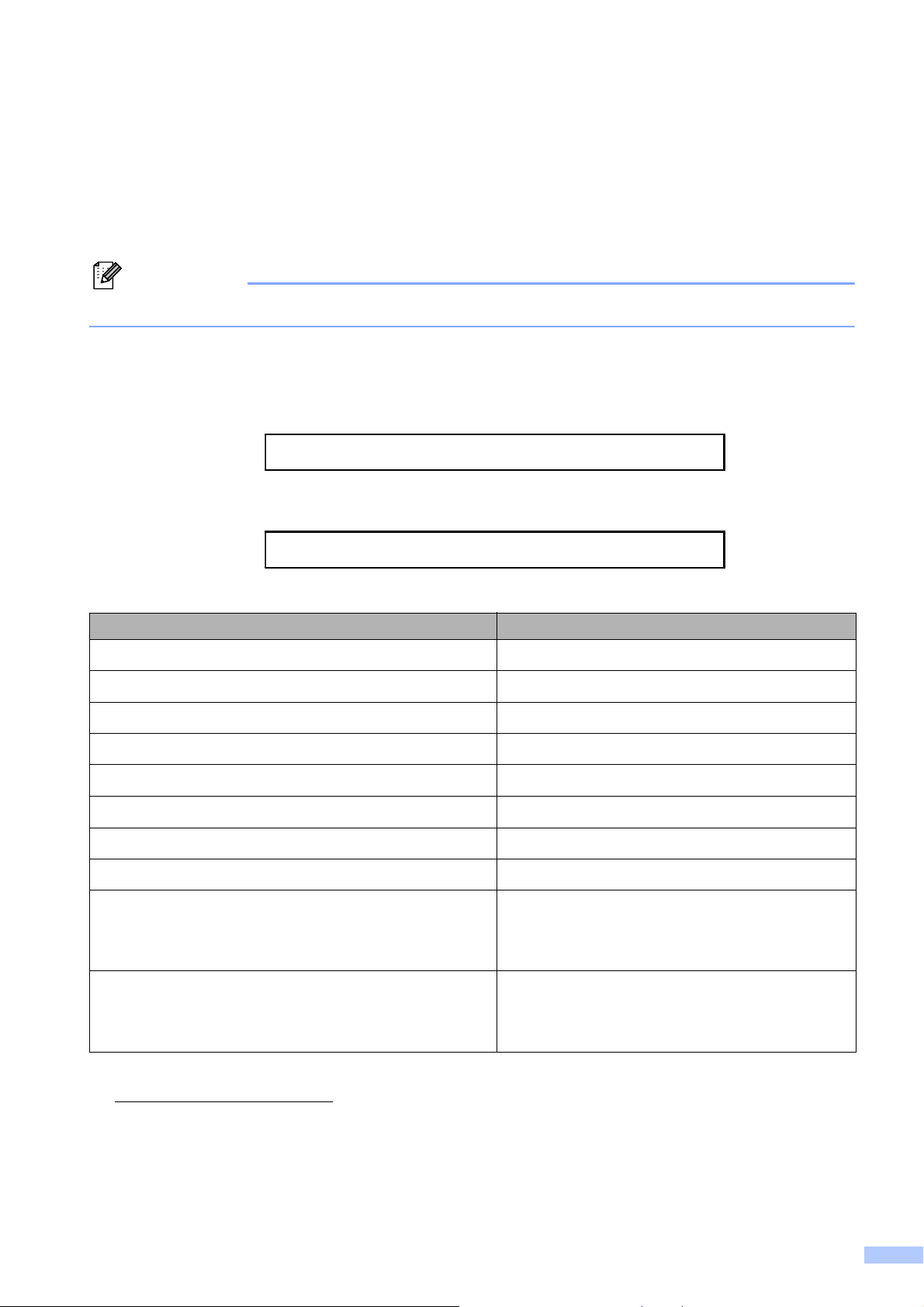
Commande d'accessoires et de fournitures
Remarque
Pour obtenir les meilleurs résultats possible, n’utilisez que des accessoires de marque Brother en
vente chez la plupart des revendeurs agréés. Si vous ne trouvez pas l’accessoire recherché, nous
vous invitons à le commander directement chez Brother si vous disposez d’une carte de crédit
Visa, MasterCard, Discover ou American Express. (Vous pouvez visiter notre site Web pour
consulter la gamme complète des accessoires et des fournitures de marque Brother en vente.)
Au Canada, seules les cartes Visa et MasterCard sont acceptées.
Aux États-Unis : 1 877 552-MALL (1 877 552-6255)
1 800 947-1445 (télécopieur)
http://www.brothermall.com/
Au Canada : 1 877 BROTHER
http://www.brother.ca/
Description Article
Cartouche d'encre standard <noir>
Cartouche d'encre standard <jaune>
Cartouche d'encre standard <cyan> (bleu)
Cartouche d'encre standard <magenta> (rouge)
Cartouche d'encre haut rendement <noir>
Cartouche d'encre haut rendement <jaune>
Cartouche d'encre haut rendement <cyan> (bleu)
Cartouche d'encre haut rendement <magenta> (rouge)
LC71BK (imprime environ 300 pages)
LC71Y (imprime environ 300 pages)
LC71C (imprime environ 300 pages)
LC71M (imprime environ 300 pages)
LC75BK (imprime environ 600 pages)
LC75Y (imprime environ 600 pages)
LC75C (imprime environ 600 pages)
LC75M (imprime environ 600 pages)
Papier photo glacé Premium Plus
(format Lettre / 20 feuilles) BP71GLTR
(format 4 × 6 po / 20 feuilles) BP71GP
Papier photo glacé Premium
(format Lettre / 20 feuilles) BP61GLL (États-Unis uniquement)
(format 4 × 6 po / 20 feuilles) BP61GLP (États-Unis uniquement)
1
Pour plus d'informations sur les consommables de rechange, visitez notre site Web à l'adresse
http://www.brother.com/pageyield/
.
1
1
1
1
1
1
1
1
iii
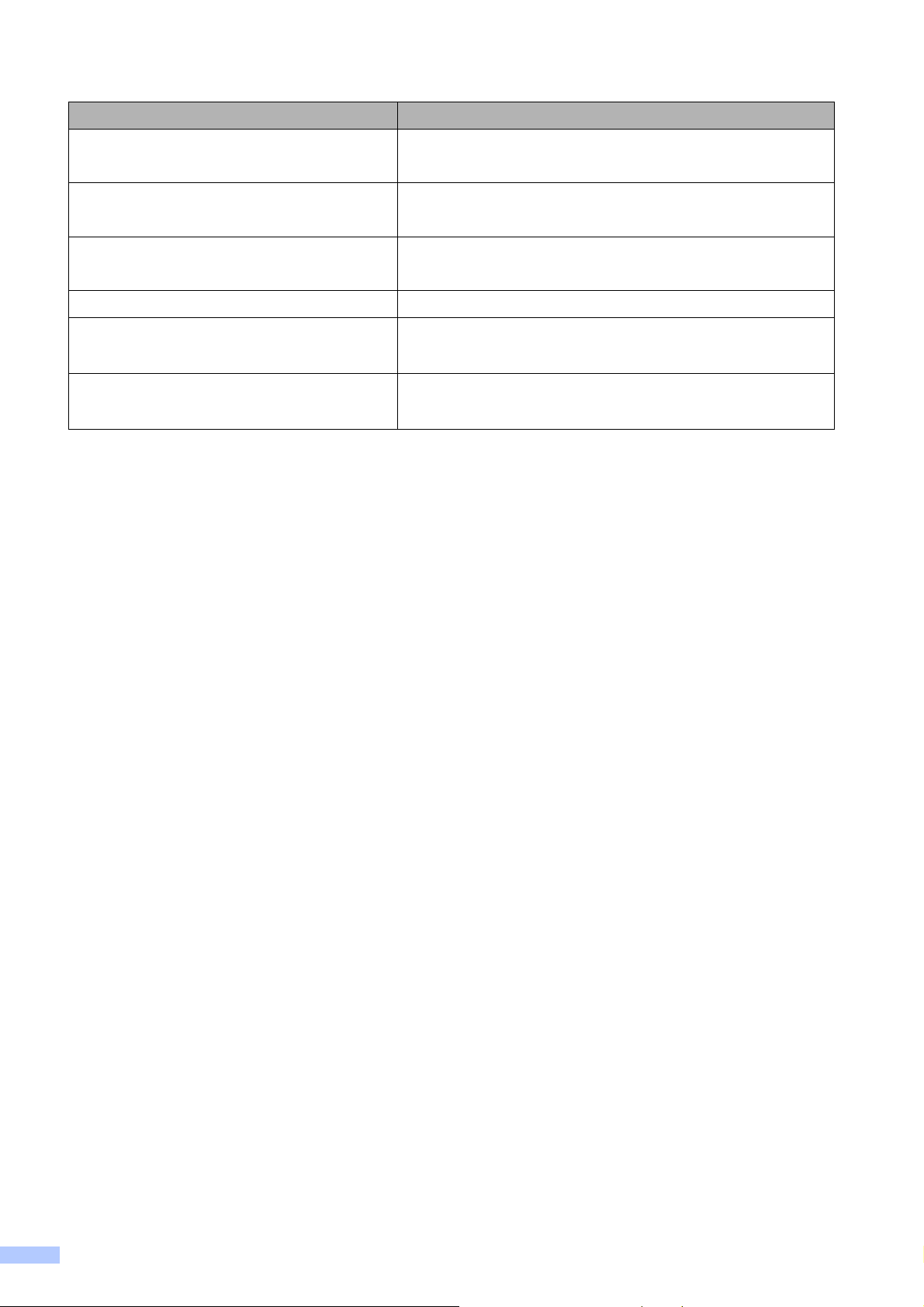
Description Article
Papier universel - papier ordinaire
(format Lettre / 500 feuilles) BP60MPLTR (États-Unis uniquement)
Papier jet d'encre mat
(format Lettre / 25 feuilles) BP60ML (États-Unis uniquement)
Papier jet d'encre ordinaire
(format Lettre / 100 feuilles) BP60PL100 (États-Unis uniquement)
Cordon téléphonique LG3077001 (États-Unis uniquement)
Guide de l’utilisateur LX8272001 (anglais pour les États-Unis et le Canada)
LX8272002 (français pour le Canada)
CD-ROM pour Windows
®
& Mac
LX8270001 (MFC-J280W)
LX8380001 (MFC-J625DW)
iv
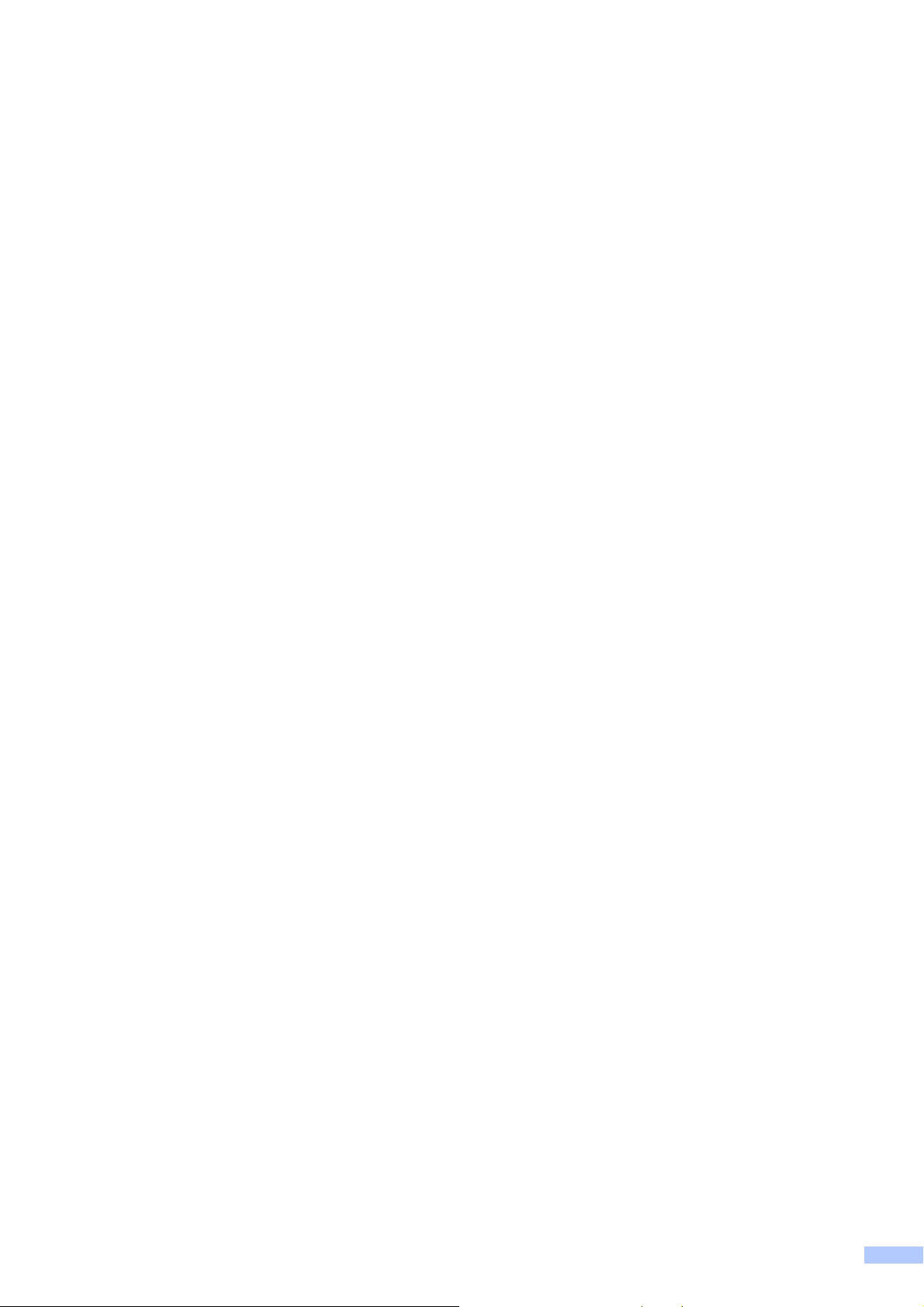
Avis d'exonération de garanties
(États-Unis et Canada)
LE OU LES BAILLEURS DE LICENCES DE BROTHER ET LEURS DIRECTEURS,
REPRÉSENTANTS, EMPLOYÉS OU AGENTS (COLLECTIVEMENT DÉSIGNÉS « BAILLEURS
DE LICENCES DE BROTHER ») N’ASSURENT AUCUNE GARANTIE, EXPRESSE OU TACITE,
Y COMPRIS MAIS SANS LIMITATION, LES GARANTIES TACITES DE QUALITÉ MARCHANDE
ET D’APTITUDE À UN USAGE DONNÉ, À L'ÉGARD DU LOGICIEL. LE OU LES BAILLEURS DE
LICENCES DE BROTHER N’ASSURENT AUCUNE GARANTIE NI NE FONT AUCUNE
DÉCLARATION CONCERNANT L’UTILISATION OU LES RÉSULTATS DE L’UTILISATION DU
LOGICIEL QUANT À SA PERFECTION, SA FIABILITÉ, SON ACTUALITÉ OU AUTRE. TOUT
RISQUE LIÉ AUX RÉSULTATS ET AUX PERFORMANCES DU LOGICIEL EST
INTÉGRALEMENT ASSUMÉ PAR VOUS. L’EXCLUSION DES GARANTIES TACITES N’EST
PAS AUTORISÉE DANS CERTAINS ÉTATS DES ÉTATS-UNIS OU DANS CERTAINES
PROVINCES DU CANADA. L’EXCLUSION CI-DESSUS PEUT NE PAS S’APPLIQUER À
VOTRE CAS.
EN AUCUN CAS, LE OU LES BAILLEURS DE LICENCES DE BROTHER NE SAURAIENT
ÊTRE TENUS RESPONSABLES DES DOMMAGES ACCESSOIRES, ACCIDENTELS OU
INDIRECTS (Y COMPRIS LES DOMMAGES-INTÉRÊTS POUR LA PERTE DE BÉNÉFICES,
L’INTERRUPTION DES ACTIVITÉS COMMERCIALES, LA PERTE D’INFORMATIONS
COMMERCIALES OU AUTRE) DÉCOULANT DE L’UTILISATION OU DE L’IMPOSSIBILITÉ
D’UTILISATION DE CE LOGICIEL, MÊME SI LES BAILLEURS DE LICENCES DE BROTHER
ONT ÉTÉ AVISÉS DE LA POSSIBILITÉ DE TELS DOMMAGES. CERTAINS ÉTATS DES
ÉTATS-UNIS OU CERTAINES PROVINCES DU CANADA N’AUTORISANT PAS L’EXCLUSION
OU LA LIMITATION DES RESPONSABILITÉS POUR LES DOMMAGES ACCESSOIRES OU
ACCIDENTELS, LES LIMITATIONS CI-DESSUS PEUVENT NE PAS S’APPLIQUER À VOTRE
CAS. DANS TOUS LES CAS, LA RESPONSABILITÉ DES BAILLEURS DE LICENCES DE
BROTHER ENVERS VOUS EN CE QUI CONCERNE LES DOMMAGES RÉELS, QUELLE
QU’EN SOIT L’ORIGINE, QU’IL S’AGISSE D’UNE INEXÉCUTION DE CONTRAT, D’UNE
ACTION DÉLICTUELLE (Y COMPRIS LA NÉGLIGENCE), DE LA RESPONSABILITÉ DU FAIT
DU PRODUIT OU AUTRE, SE LIMITE À 50 $.
v
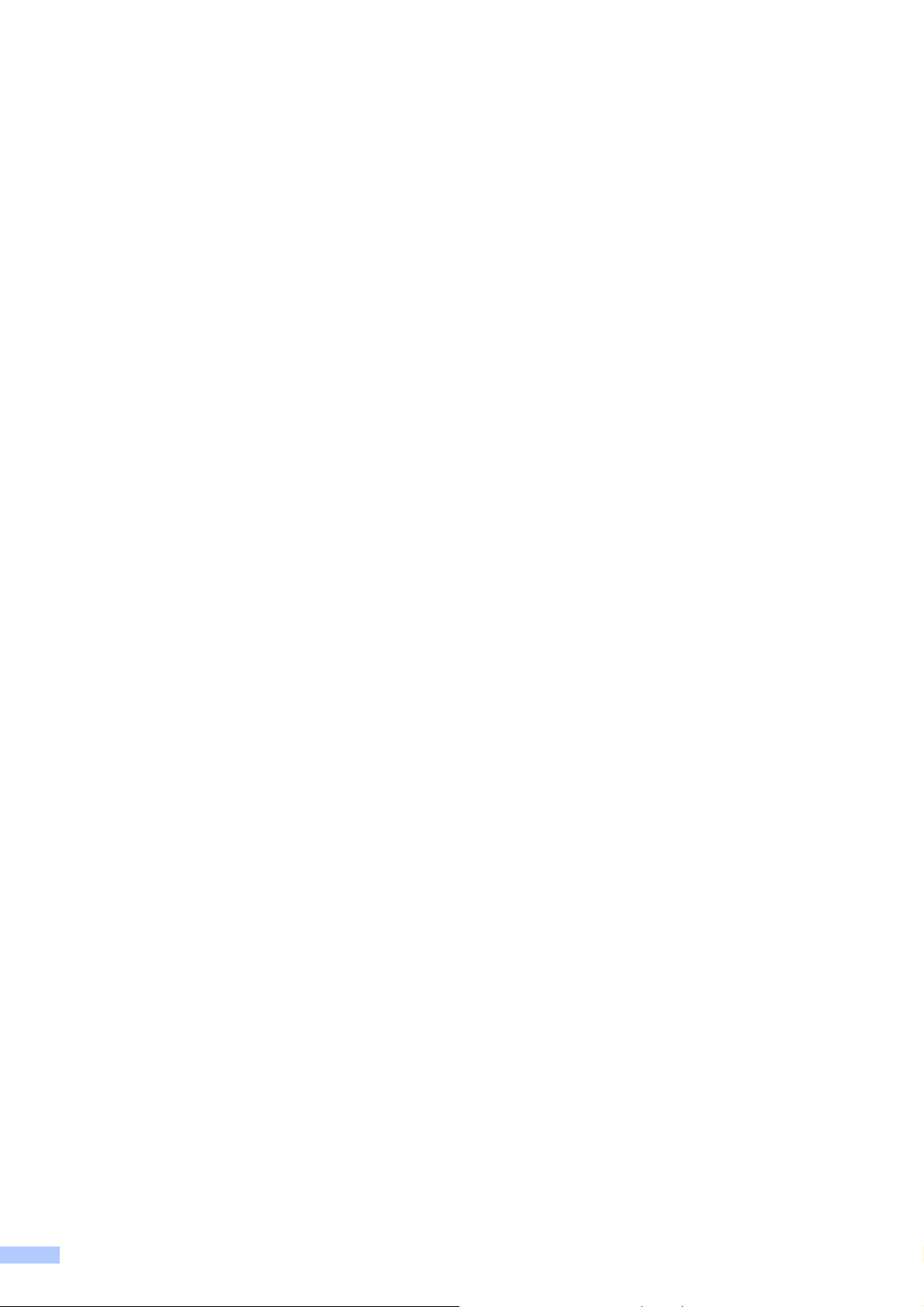
Avis de rédaction et de publication
Le présent guide décrivant le produit et ses caractéristiques les plus récentes a été rédigé et
publié sous la supervision de Brother Industries, Ltd.
Le contenu du guide et les caractéristiques du produit peuvent faire l'objet de modifications sans
préavis.
La société Brother se réserve le droit d’apporter des modifications sans préavis aux
caractéristiques et aux informations contenues dans sa documentation. Elle ne saurait être tenue
responsable de quelque dommage que ce soit (y compris des dommages consécutifs) résultant
de la confiance accordée aux informations présentées, y compris, mais sans limitation, les erreurs
typographiques ou autres, liées à la publication de ces informations.
vi
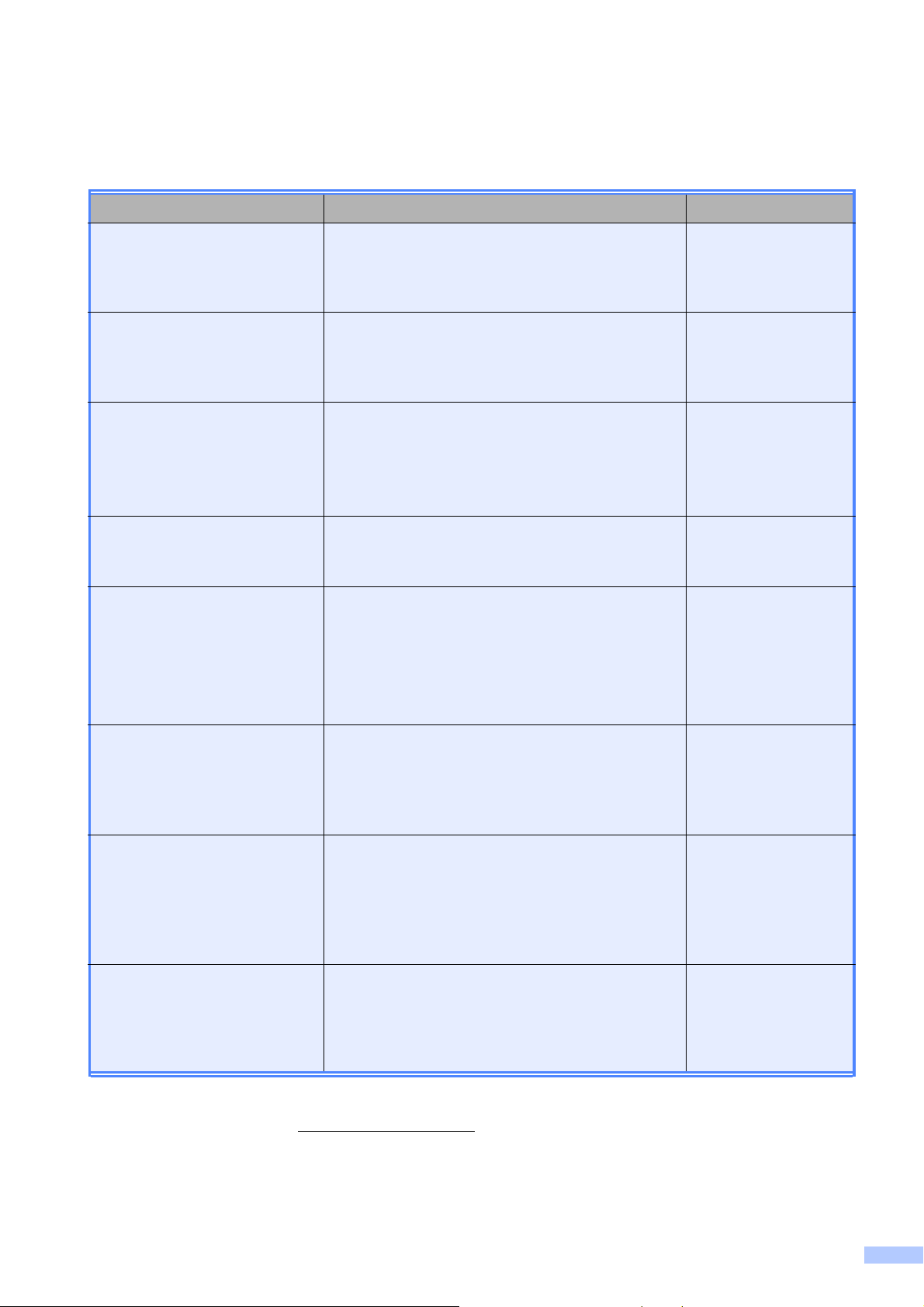
Contenu et emplacement des Guides de l'utilisateur
Quel manuel? Que contient le manuel? Où le trouver?
Guide de sécurité du produit Veuillez commencer par lire ce Guide. Veuillez
lire les Consignes de sécurité avant d'installer
l'appareil. Reportez-vous à ce guide pour les
marques et les limitations légales.
Guide d’installation rapide Suivez les instructions de configuration de
l'appareil et d'installation des pilotes et des
logiciels pour le système d'exploitation et le type
de connexion que vous utilisez.
Guide de l’utilisateur Maîtrisez les opérations élémentaires de
télécopie, copie, numérisation et de saisie photo
1
à l'aide de PhotoCapture Center™
à remplacer les consommables. Voir les conseils
de dépistage des pannes.
Guide de l’utilisateur avancé Découvrez les opérations plus avancées :
télécopie, copie, fonctions de sécurité, rapports
d'impression et entretien périodique.
Guide utilisateur - Logiciel Suivez ces instructions pour l'impression, la
numérisation, la numérisation réseau, l'utilisation
1
de PhotoCapture Center™
distance
numérisation Web Services et l'utilisation de
l'utilitaire Brother ControlCenter.
1
, l'utilisation de PC-Fax, la
, la configuration à
et apprenez
Imprimé /
Dans la boîte
Imprimé /
Dans la boîte
Imprimé /
Dans la boîte
Fichier PDF /
CD-ROM
Fichier PDF /
CD-ROM
Glossaire réseau Ce Guide fournit des informations de base sur
les fonctions réseau avancées des appareils
Brother et donne des explications sur la
terminologie courante et sur celle dédiée au
réseau.
Guide utilisateur - Réseau Ce Guide fournit des informations utiles sur les
réglages réseau sans fil et les paramètres de
sécurité utilisés sur l'appareil Brother. Vous y
trouverez aussi des informations sur les
protocoles pris en charge par votre appareil et
des conseils détaillés de dépistage des pannes.
Guide Print&Scan pour
appareil mobile
1
MFC-J625DW uniquement
2
Visitez notre site à l'adresse http://solutions.brother.com/.
Ce Guide fournit des informations utiles sur
l'impression de données à partir de votre
téléphone portable et la transmission de
données numérisées de l'appareil Brother à
votre téléphone portable.
Fichier PDF /
CD-ROM
Fichier PDF /
CD-ROM
Fichier PDF /
Centre de solutions
Brother
2
vii
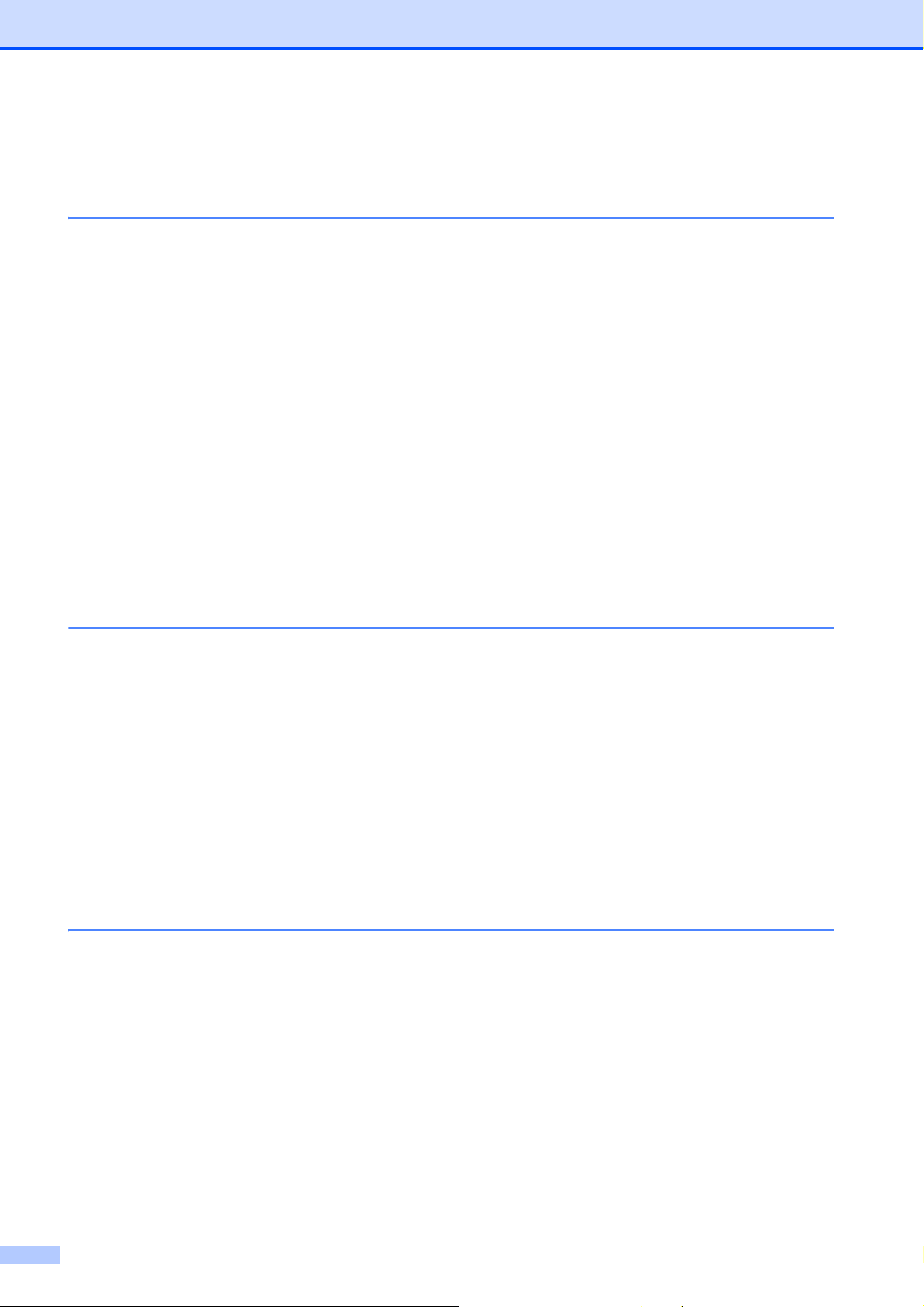
Table des matières
(GUIDE DE L’UTILISATEUR)
1 Informations générales 1
Comment utiliser la documentation .......................................................................1
Symboles et conventions utilisés dans cette documentation ..........................1
Comment accéder au Guide de l'utilisateur avancé, au Guide
utilisateur - Logiciel, au Guide utilisateur - Réseau et au Glossaire réseau .......2
Comment visualiser la documentation.............................................................2
Comment accéder au support Brother (Windows
Comment accéder au support Brother (Macintosh)...............................................5
Description du panneau de commande.................................................................6
Écran tactile 1,9 po plus commandes de l'écran tactile...................................8
Témoin DEL d'état (MFC-J625DW uniquement).............................................9
Opérations de base ......................................................................................... 9
Réglages favoris..................................................................................................10
Enregistrement des réglages favoris .............................................................10
Modification de réglages favoris ....................................................................11
Suppression de réglages favoris ...................................................................11
Rappel de réglages favoris............................................................................11
®
) ..............................................4
2 Chargement du papier 12
Chargement de papier et d'autres supports d'impression ...................................12
Chargement d'enveloppes et de cartes postales...........................................15
Chargement de papier photo (MFC-J625DW uniquement)...........................17
Zone imprimable ............................................................................................20
Réglages du papier..............................................................................................21
Type de papier...............................................................................................21
Format du papier ...........................................................................................21
Papier et autres supports d'impression acceptables ...........................................22
Supports d'impression recommandés ...........................................................22
Manipulation et utilisation des supports d'impression....................................23
Choix du support d'impression approprié ......................................................24
3 Chargement des documents 26
Comment charger les documents ........................................................................26
Utilisation du chargeur automatique de documents
(MFC-J625DW uniquement)......................................................................26
Utilisation de la vitre du scanner....................................................................27
Zone non numérisable...................................................................................28
viii
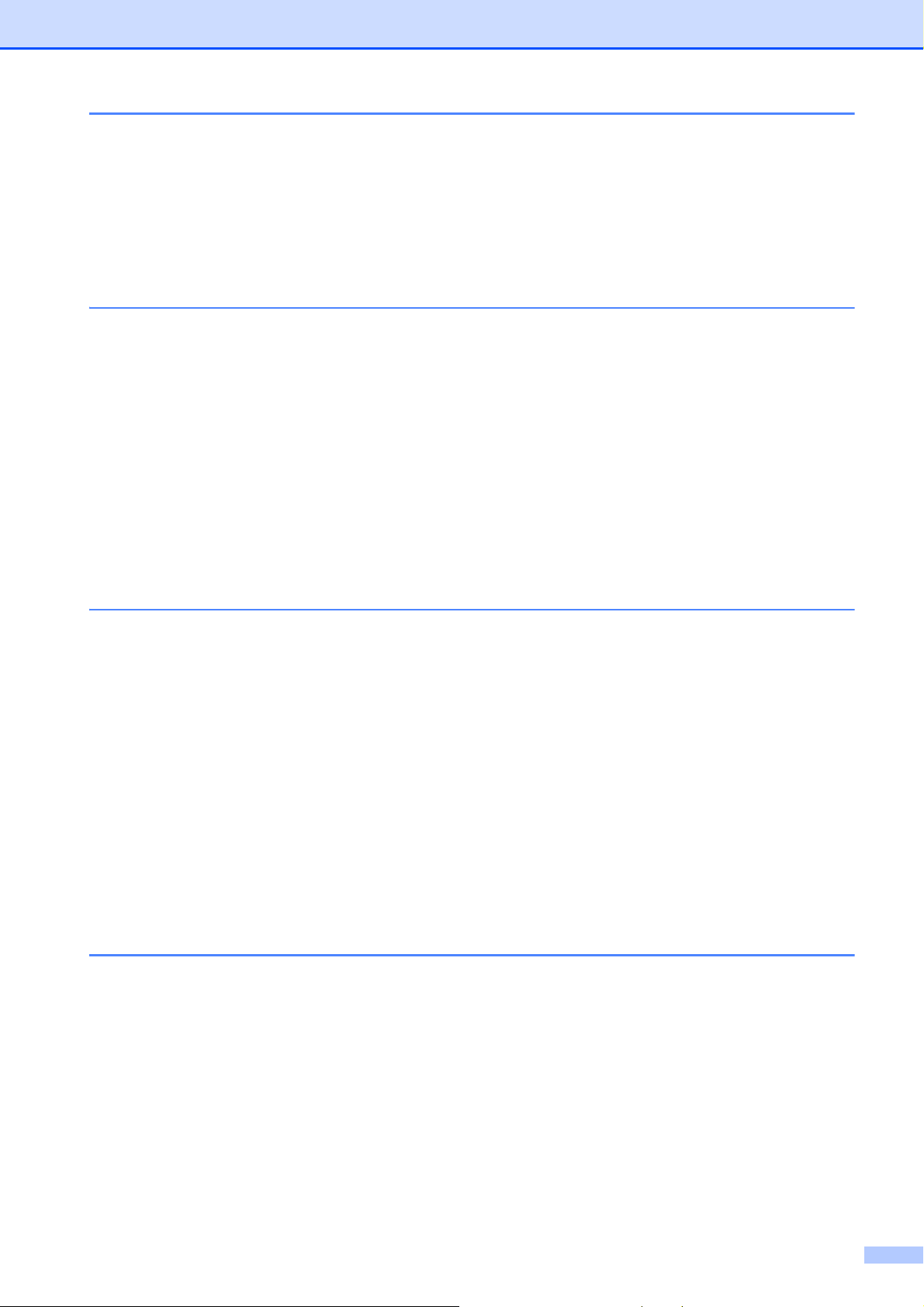
4 Envoi d’une télécopie 29
Comment envoyer une télécopie.........................................................................29
Arrêt de l'envoi d'une télécopie......................................................................31
Réglage du format de la vitre du scanner pour la télécopie ..........................31
Envoi de télécopie couleur ............................................................................31
Annulation d’une télécopie en cours d’exécution ..........................................31
Rapport de vérification de l'envoi...................................................................31
5 Réception d’une télécopie 33
Modes de réception .............................................................................................33
Sélection du mode de réception approprié ....................................................33
Utilisation des modes de réception......................................................................35
Fax seulement ...............................................................................................35
Fax/Tél...........................................................................................................35
Manuel...........................................................................................................35
Répondeur externe........................................................................................35
Réglages du mode de réception..........................................................................36
Longueur de sonnerie....................................................................................36
Durée de sonnerie F/T (mode Fax/Tél seulement)........................................36
Réception facile .............................................................................................37
6 Services téléphoniques et appareils externes 38
Services téléphoniques........................................................................................38
Messagerie vocale.........................................................................................38
Sonnerie spéciale ..........................................................................................39
Branchement d'un répondeur téléphonique externe............................................41
Branchements ............................................................................................... 43
Enregistrement d'un message sortant sur un répondeur externe..................43
Branchements multilignes (autocommutateur privé) .....................................44
Téléphones externes et supplémentaires............................................................44
Branchement d'un téléphone externe ou supplémentaire .............................44
Utilisation de téléphones externes et supplémentaires .................................45
Utilisation d'un téléphone externe sans fil d'une autre marque que
Brother....................................................................................................... 45
Utilisation de codes d'accès à distance.........................................................45
7 Composition et enregistrement des numéros 47
Comment composer un numéro ..........................................................................47
Composition manuelle...................................................................................47
Composition par numéro abrégé ...................................................................47
Recomposition d'un numéro de télécopieur .................................................. 47
Enregistrement de numéros ................................................................................ 48
Enregistrement d'une pause..........................................................................48
Mémorisation de numéros abrégés ............................................................... 48
Modification des noms ou des numéros de numéros abrégés ......................49
ix
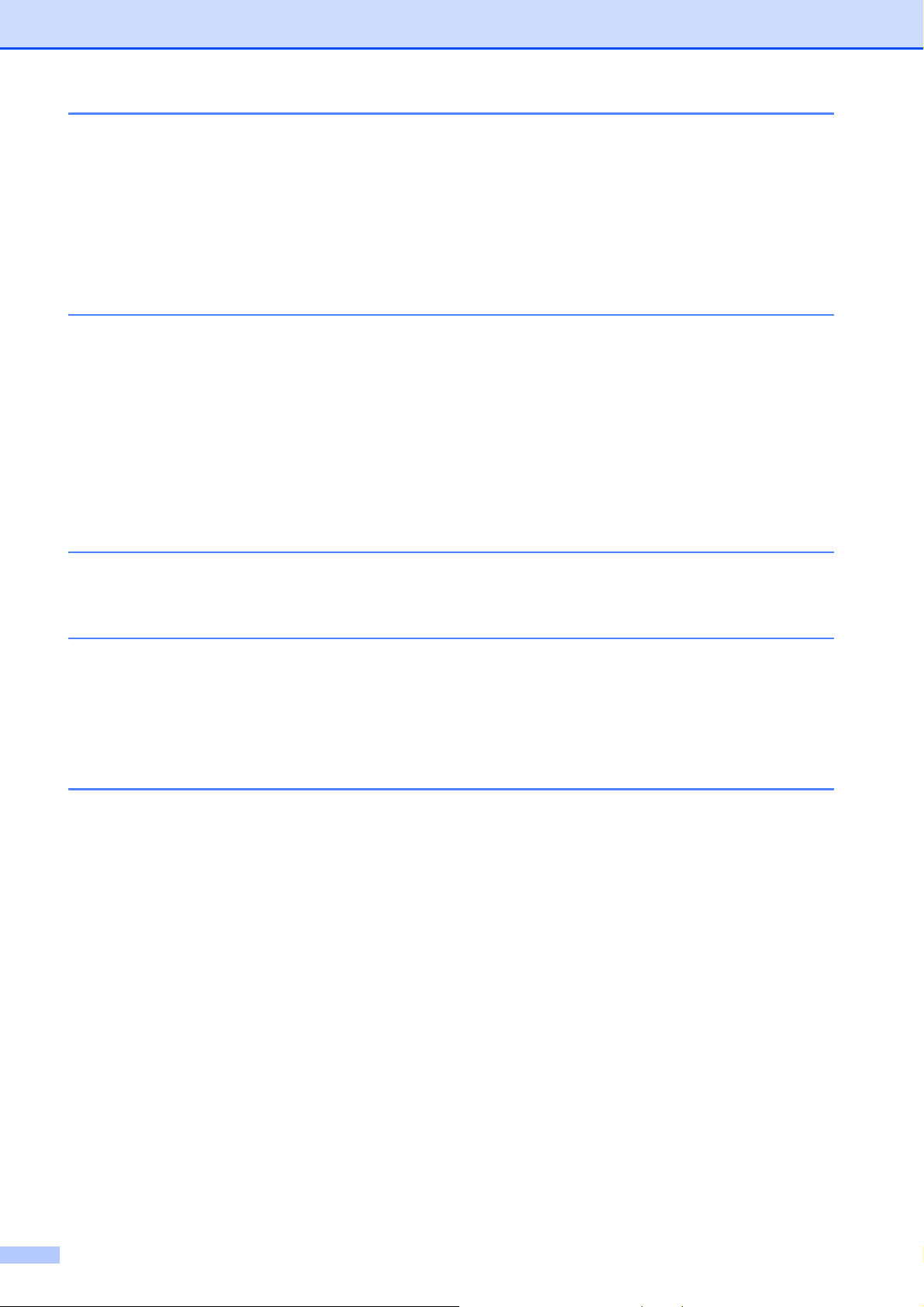
8 Fonction de copie 51
Comment faire des copies ................................................................................... 51
Arrêt d'une copie............................................................................................51
Réglages de copie .........................................................................................52
Options de papier ..........................................................................................52
9 PhotoCapture Center™ : Impression de photos à partir
d'une carte mémoire ou d'une clé USB
(MFC-J625DW uniquement) 54
Opérations de PhotoCapture Center™ (mode PHOTO) .....................................54
Utilisation d'une carte mémoire ou d'une clé USB.........................................54
Démarrage...........................................................................................................55
Impression d'images............................................................................................57
Prévisualisation de photos.............................................................................57
Paramètres d'impression de PhotoCapture Center™
(Centre de saisie photo) ...................................................................................57
Comment numériser vers une carte mémoire ou une clé USB ...........................58
10 Comment imprimer depuis un ordinateur 59
Impression d'un document...................................................................................59
11 Comment numériser vers un ordinateur 60
Numérisation d'un document ...............................................................................60
Numérisation à l'aide de la touche NUMÉRISER ................................................ 61
Numérisation à l'aide d'un pilote de scanner .......................................................61
Numérisation à l'aide de ControlCenter...............................................................62
A Entretien périodique 63
Remplacement des cartouches d'encre...............................................................63
Nettoyage et vérification de l'appareil ..................................................................66
Nettoyage du scanner ...................................................................................66
Nettoyage de la tête d'impression .................................................................67
Vérification de la qualité d'impression ...........................................................68
Vérification de l’alignement d’impression ......................................................69
x
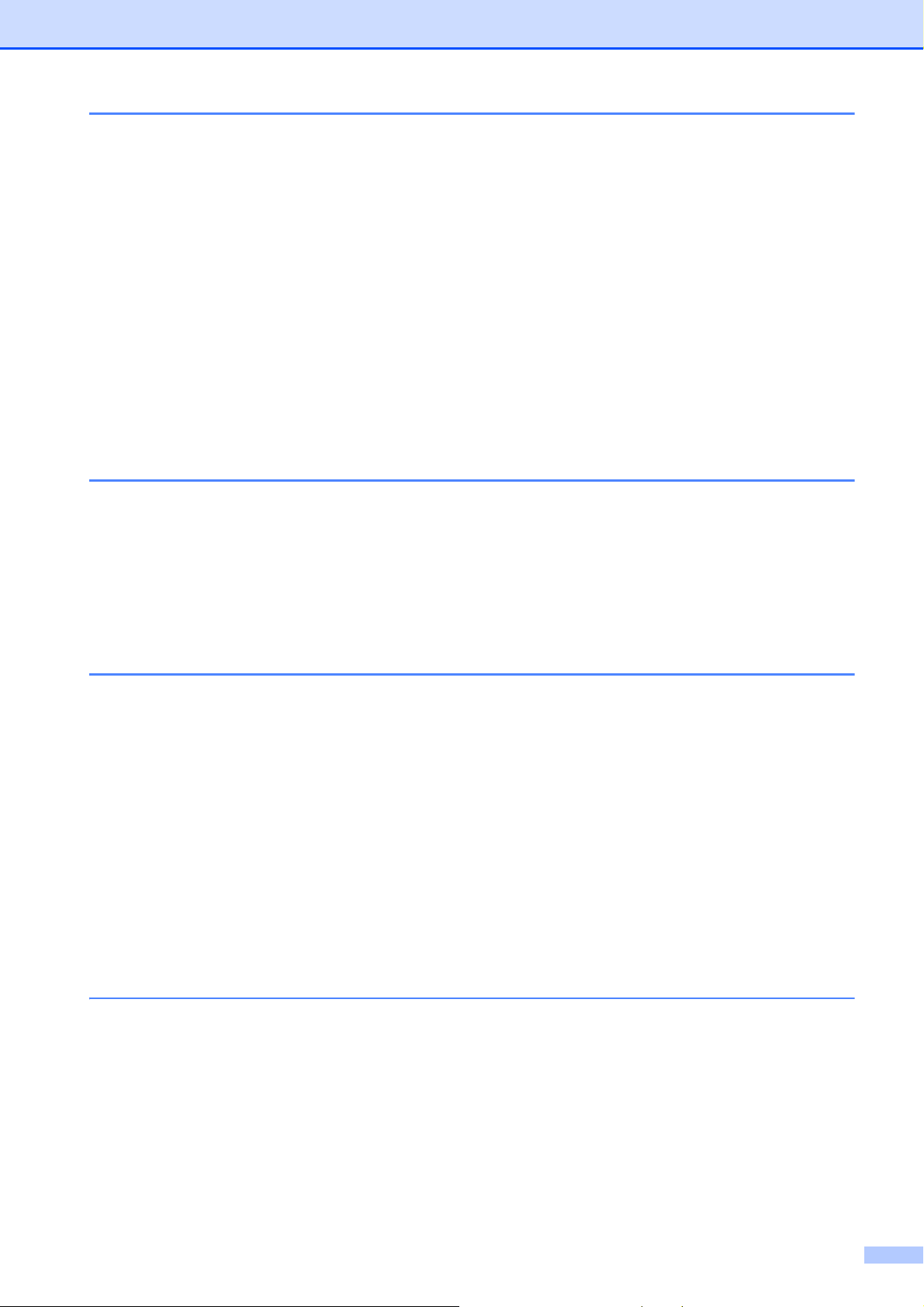
B Dépistage des pannes 70
Messages d'erreur et d'entretien .........................................................................70
Animation d'erreur .........................................................................................80
Transfert des télécopies ou rapport du journal des télécopies
(MFC-J625DW uniquement)...................................................................... 80
Bourrage de document (MFC-J625DW)........................................................82
Bourrage d'imprimante ou bourrage papier...................................................83
Dépistage des pannes ........................................................................................89
Si votre appareil présente des problèmes de fonctionnement ......................89
Tonalité .......................................................................................................101
Interférences sur la ligne téléphonique / VoIP.............................................101
Informations relatives à l’appareil ......................................................................102
Vérification du numéro de série................................................................... 102
Fonctions de réinitialisation .........................................................................102
Réinitialisation de l'appareil .........................................................................102
C Menus et caractéristiques 103
Programmation à l'écran ACL............................................................................103
Tableau des menus ...........................................................................................104
Saisie de texte ...................................................................................................127
Insertion d'espaces ..................................................................................... 127
Corrections ..................................................................................................127
Répétition de caractères alphabétiques ......................................................127
D Caractéristiques techniques 128
Caractéristiques générales................................................................................128
Supports d'impression .......................................................................................130
Télécopie ...........................................................................................................131
Copie .................................................................................................................132
PhotoCapture Center™ (MFC-J625DW uniquement) .......................................133
PictBridge (MFC-J625DW uniquement) ............................................................134
Scanner .............................................................................................................135
Imprimante......................................................................................................... 136
Interfaces ...........................................................................................................137
Configuration requise pour l’ordinateur..............................................................138
Consommables..................................................................................................139
Réseau (LAN) .................................................................................................... 140
EIndex 141
xi
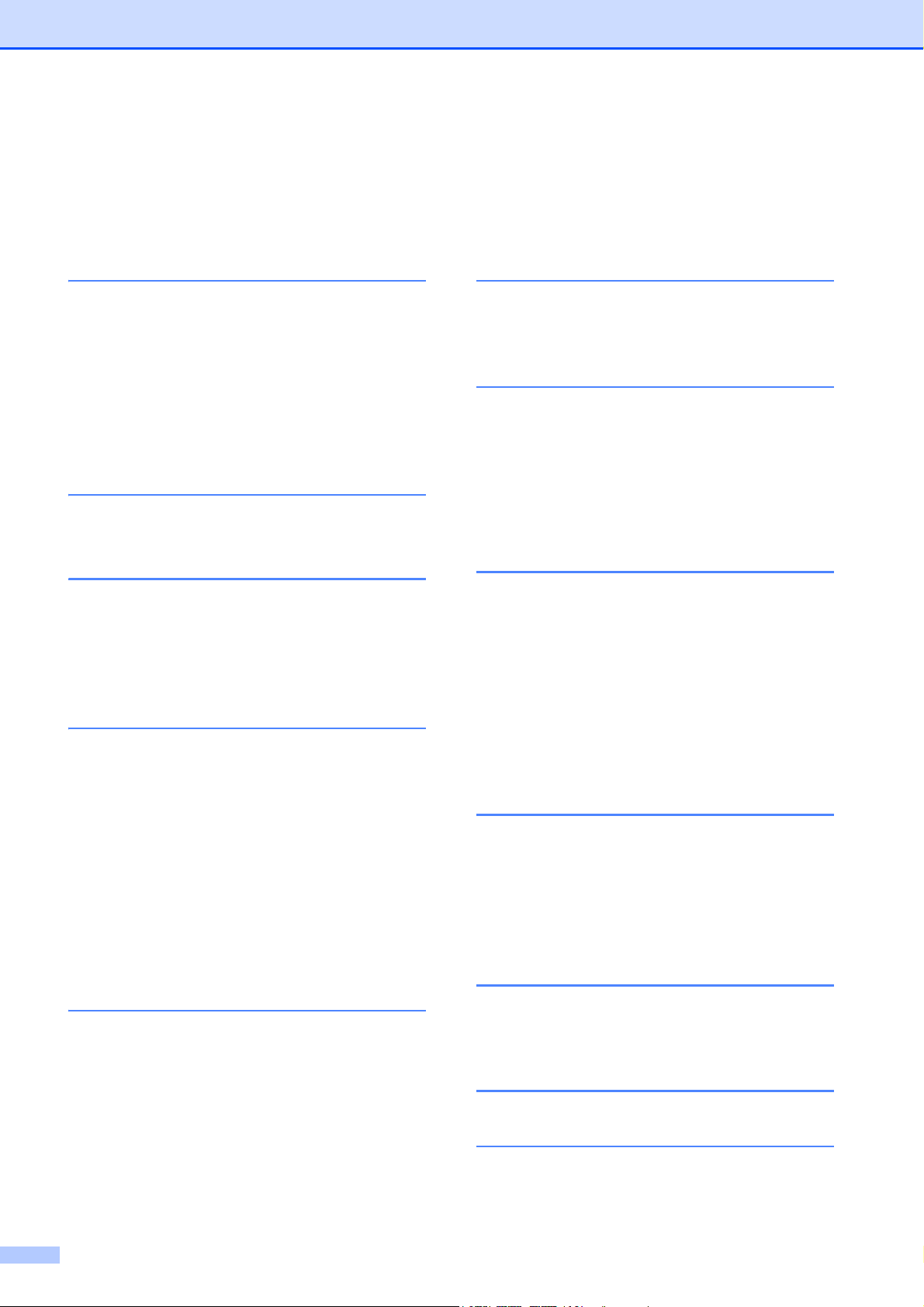
Table des matières
(GUIDE DE L’UTILISATEUR AVANCÉ)
Le Guide de l’utilisateur avancé explique les fonctions et les opérations suivantes.
Vous pouvez consulter le Guide de l’utilisateur avancé à partir du CD-ROM.
1 Programmation générale
REMARQUE IMPORTANTE
Mémorisation
Réglages du volume
Heure d’été automatique
Mode Veille
Écran ACL
Minuterie de mode
2 Fonctions de sécurité
Sécurité mémoire
3 Envoi d’une télécopie
Options d'envoi supplémentaires
Opérations d'envoi supplémentaires
Description de la relève
(MFC-J625DW seulement)
4 Réception d’une télécopie
6 Impression de rapports
Rapports des télécopies
Rapports
7 Fonction de copie
Réglages de copie
8 PhotoCapture Center™ :
impression de photos à
partir d'une carte mémoire
ou d'une clé USB
(MFC-J625DW seulement)
Utilisation de PhotoCapture Center™
Impression d'images
Réglages d'impression de
PhotoCapture Center™
Numérisation vers une carte mémoire
ou une clé USB
Réception en mémoire
(noir et blanc seulement)
(MFC-J625DW seulement)
Extraction à distance
(MFC-J625DW seulement)
Opérations de réception
supplémentaires
Description de la relève
(MFC-J625DW seulement)
5 Composition et
enregistrement des numéros
Opérations vocales
Opérations de numérotation
supplémentaires
Autres méthodes de mémorisation de
numéros
9 Impression de photos à
partir d'un appareil photo
(MFC-J625DW seulement)
Impression de photos directement à
partir d'un appareil photo PictBridge
Impression de photos directement à
partir d'un appareil photo
non compatible PictBridge
A Entretien régulier
Nettoyage et vérification de l'appareil
Emballage et transport de l'appareil
B Glossaire
CIndex
xii
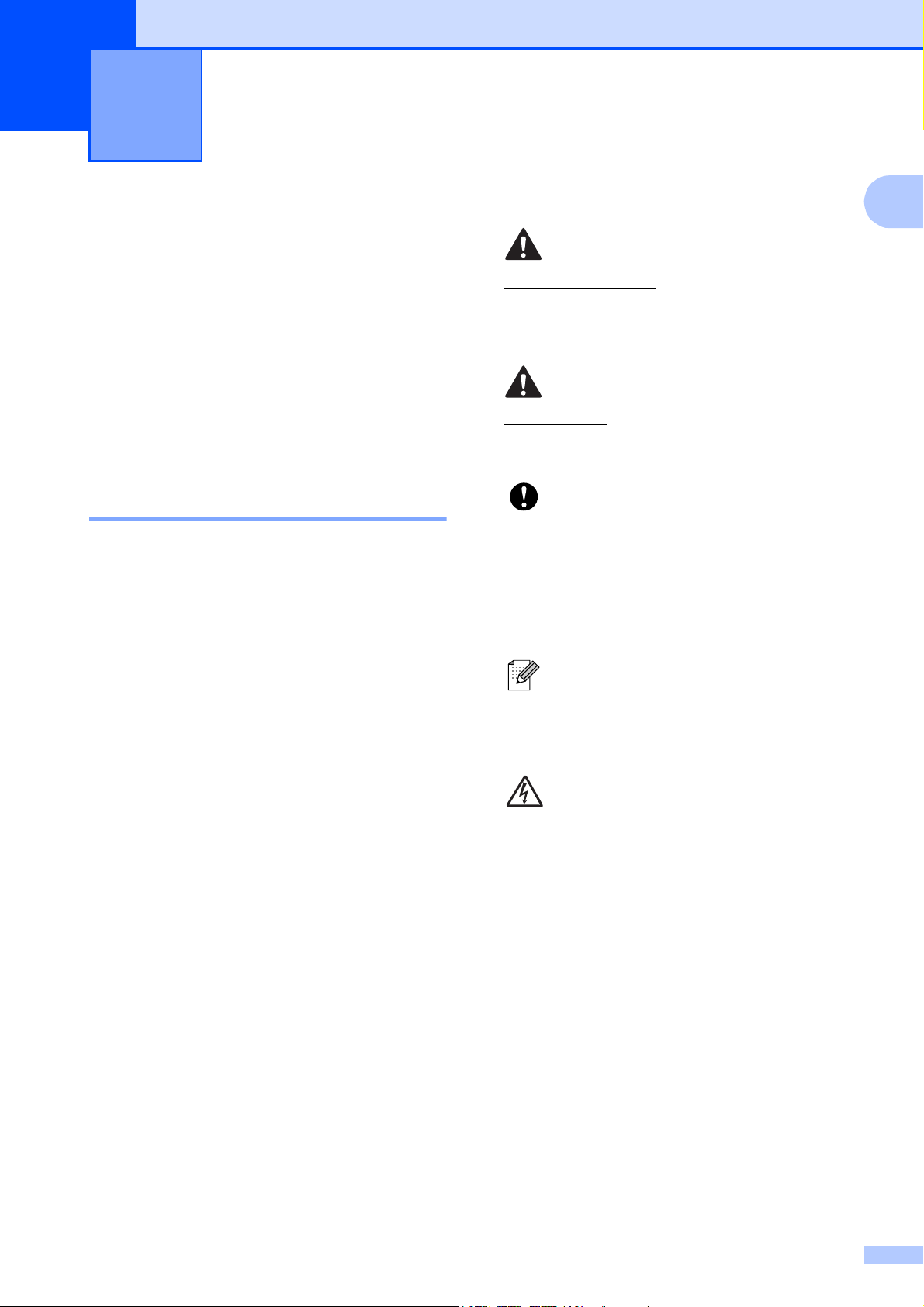
Informations générales 1
1
Comment utiliser la documentation
Nous vous remercions d'avoir acheté cet
appareil Brother. La lecture de cette
documentation vous permettra d'en exploiter
au mieux tous les avantages et toutes les
caractéristiques.
Symboles et conventions utilisés dans cette documentation 1
Les symboles et conventions appliqués dans
toute cette documentation sont les suivants.
Caractères
gras
Caractères
italiques
Courier
New
Les caractères gras
identifient les touches du
panneau de commande de
l'appareil ou les boutons de
l'écran de l'ordinateur.
Les caractères italiques
mettent en valeur un point
important ou signalent un
sujet connexe.
Le texte en police Courier
New sert à identifier les
messages à l’écran de
l'appareil.
1
AVERTISSEMENT
1
AVERTISSEMENT signale une situation
potentiellement dangereuse susceptible
d'entraîner des blessures physiques
graves, voire mortelles.
ATTENTION
ATTENTION signale une situation
potentiellement dangereuse susceptible
d'entraîner des blessures mineures.
IMPORTANT
IMPORTANT signale une situation
potentiellement dangereuse qui, si elle
n'est pas évitée, est susceptible de causer
des dommages matériels ou de
compromettre le fonctionnement du
produit.
Les remarques indiquent la marche
à suivre dans une situation donnée
et donnent des indications quant à
l'interaction de l'opération avec
d'autres fonctions.
Les icônes de danger électrique
vous avertissent d'un danger
d'électrocution.
1
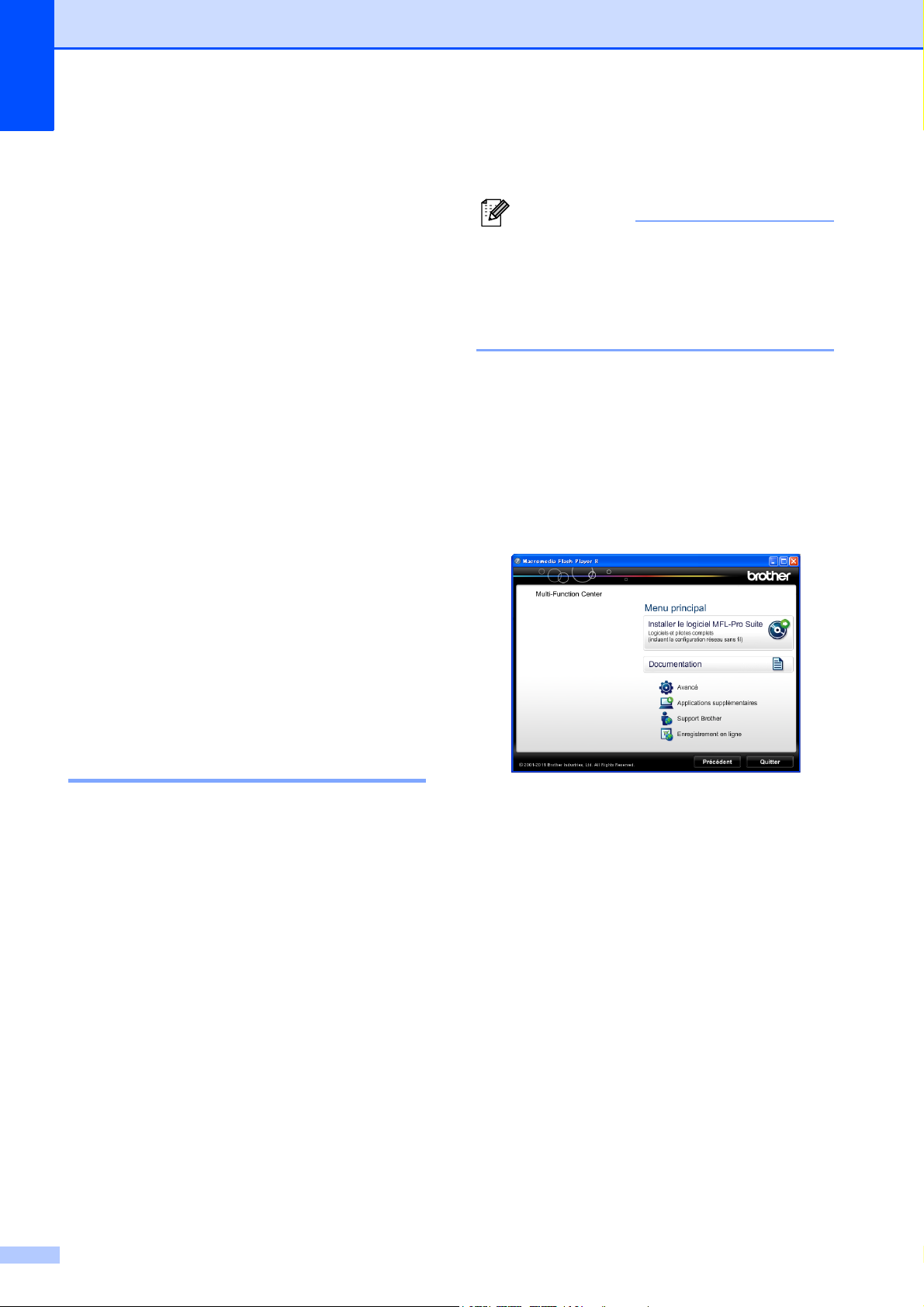
Chapitre 1
Remarque
Comment accéder au
Guide de l'utilisateur
avancé, au Guide
utilisateur - Logiciel, au
Guide utilisateur Réseau et au Glossaire
réseau
Le présent Guide de l'utilisateur ne contient
pas toutes les informations relatives à
l'appareil. Par exemple, il ne décrit pas
comment utiliser les fonctions avancées de
télécopie, de copie, de PhotoCapture
Center™, de l'imprimante, du scanner, de
PC-Fax et du réseau. Lorsque vous serez
prêt à approfondir vos connaissances dans
ces différents domaines, consultez le Guide
de l'utilisateur avancé, le
Guide utilisateur - Logiciel, le
Guide utilisateur - Réseau et le Glossaire
réseau, qui se trouvent sur le CD-ROM.
a Allumez votre PC. Insérez le CD-ROM
Brother dans votre lecteur de CD-ROM.
Si l'écran Brother n'apparaît pas
automatiquement, accédez à
Poste de travail (Ordinateur),
double-cliquez sur l'icône CD-ROM, puis
sur start.exe.
1
b Si l'écran de sélection du nom du
modèle apparaît, cliquez sur le nom de
votre modèle.
c Si l'écran de sélection des langues
apparaît, cliquez sur la langue de votre
choix. Le menu principal du CD-ROM
s'affiche.
Comment visualiser la documentation 1
Comment visualiser la documentation
(Windows
Pour visualiser la documentation, à partir du
menu Démarrer, sélectionnez Brother,
MFC-XXXX (où XXXX est le nom de votre
modèle) dans le groupe de programmes, puis
sélectionnez Guides de l’utilisateur.
Si vous n'avez pas installé le logiciel, vous
pouvez trouver la documentation sur le
CD-ROM en suivant les instructions cidessous :
®
) 1
d Cliquez sur Documentation.
e Cliquez sur Documents PDF. Si l'écran
de sélection du pays apparaît, cliquez
sur votre pays. Lorsque la liste des
Guides de l'utilisateur s'affiche,
choisissez le guide que vous souhaitez
consulter.
2
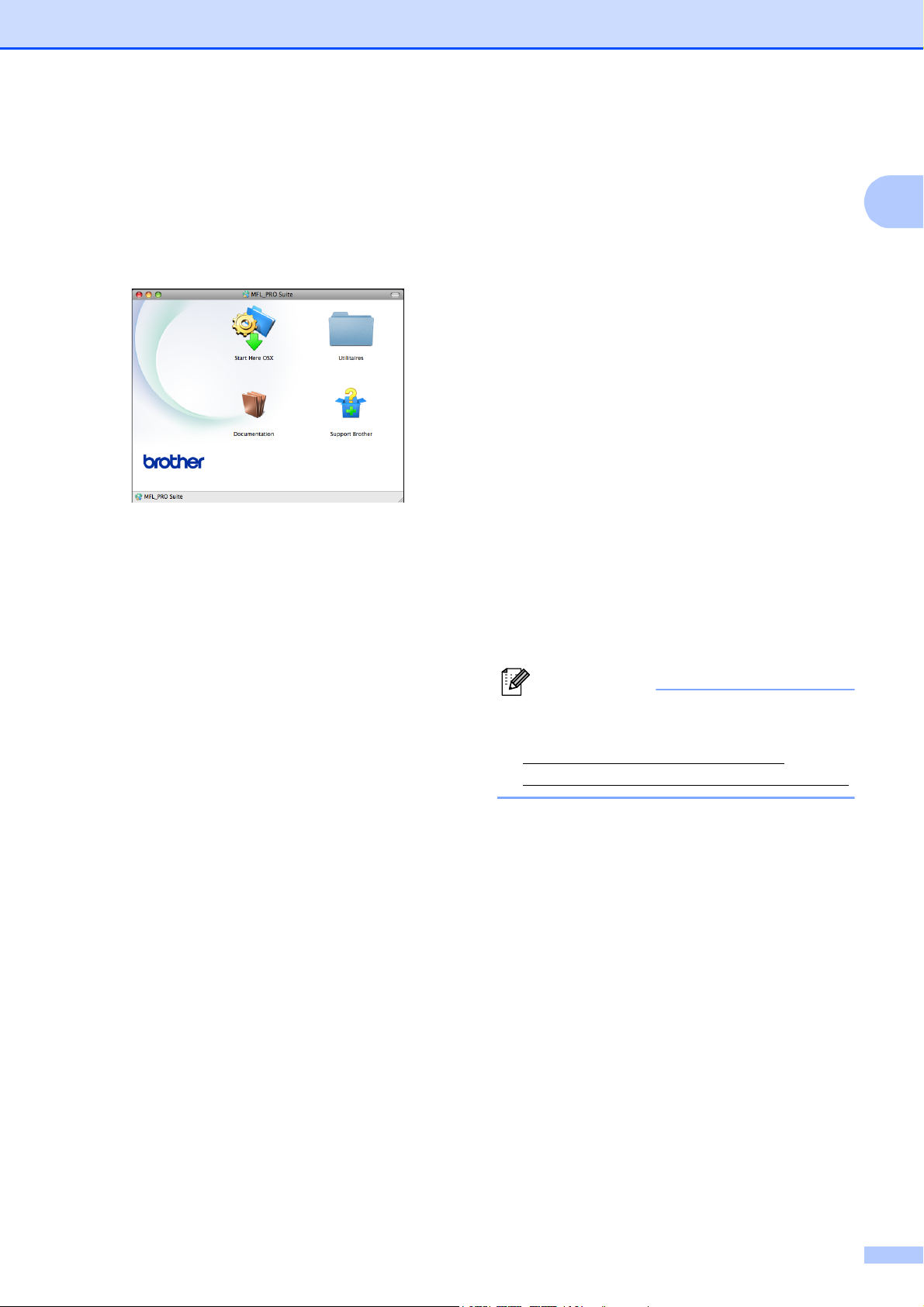
Informations générales
Remarque
Comment visualiser la documentation (Macintosh)
a Allumez votre Macintosh. Insérez le
CD-ROM Brother dans votre lecteur de
CD-ROM. La fenêtre suivante s'affiche.
b Double-cliquez sur l'icône
Documentation.
c Double-cliquez sur le dossier de votre
langue.
d Double-cliquez sur top.pdf. Si l'écran
de sélection du pays apparaît, cliquez
sur votre pays.
e Lorsque la liste des Guides de
l'utilisateur s'affiche, choisissez le guide
que vous souhaitez consulter.
Comment trouver les instructions de
1
numérisation
Il y a plusieurs façons de numériser des
documents. Vous trouverez les différentes
instructions dans la documentation suivante :
Guide utilisateur - Logiciel
Numérisation
ControlCenter
Numérisation réseau
ScanSoft™ PaperPort™12SE avec
fonction ROC - How-to-Guides
(utilisateurs de Windows
®
)
Les « How-to-Guides » complets de
ScanSoft™ PaperPort™12SE avec
fonction ROC peuvent être visualisés en
sélectionnant l'Aide dans l'application
ScanSoft™ PaperPort™12SE.
Guide de l’utilisateur de Presto!
PageManager
(utilisateurs de Macintosh)
Presto! PageManager est disponible sous
forme de téléchargement depuis
http://nj.newsoft.com.tw/download/
brother/PM9SEInstaller_BR_multilang.dmg
1
1
Le guide complet de Presto!
PageManager peut être affiché en
sélectionnant l'Aide dans l’application
Presto! PageManager.
Comment trouver les instructions de configuration réseau
Votre appareil peut se connecter à un réseau
sans fil.
Instructions de configuration de base
uuGuide d’installation rapide
Si votre point d'accès sans fil ou votre routeur
prend en charge Wi-Fi Protected Setup ou
AOSS™ uuGuide d’installation rapide
Configuration réseau
uuGuide utilisateur - Réseau
1
3
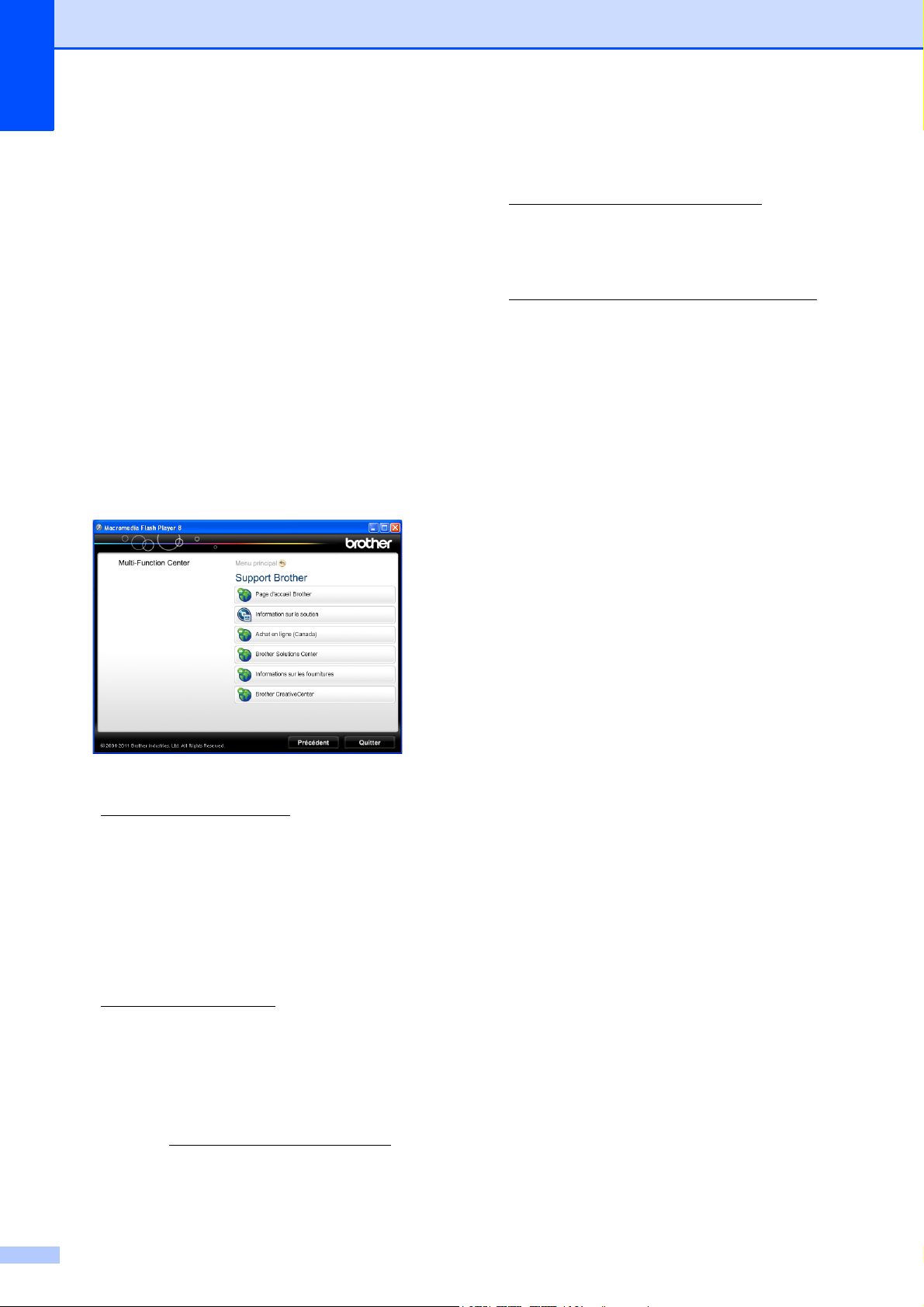
Chapitre 1
Comment accéder au
support Brother
(Windows
Vous trouverez toutes les informations de
contact nécessaires (notamment en ce qui
concerne le support technique en ligne du
Centre de solutions Brother, le service à la
clientèle et les centres de service autorisés
Brother) à la section Numéros de Brother
uu page ii ainsi que sur le CD-ROM.
Cliquez sur Support Brother dans
Menu principal. La fenêtre suivante
s’affiche :
®
) 1
Pour rechercher des fournitures Brother
authentiques sur notre site Web
(http://www.brother.com/original/
cliquez sur Informations sur les
fournitures.
Pour visiter le site Brother CreativeCenter
(http://www.brother.com/creativecenter/
et accéder à des projets photographiques
ainsi qu'à des téléchargements
imprimables GRATUITS, cliquez sur
Brother CreativeCenter.
Pour revenir au Menu principal, cliquez
sur Précédent ou, si vous avez terminé,
cliquez sur Quitter.
),
)
Pour accéder à notre site Web
(http://www.brother.com/
Page d'accueil Brother.
Pour consulter tous les numéros de
Brother, y compris les numéros du service
à la clientèle aux États-Unis et au Canada,
cliquez sur Information sur le soutien.
Pour accéder à la boutique en ligne de
Brother au Canada
(http://www.brother.ca/
produits supplémentaires et des
informations sur les services, cliquez sur
Achat en ligne (Canada).
Pour rester au courant des actualités et
des informations relatives au support des
produits (http://solutions.brother.com/
cliquez sur Brother Solutions Center.
), cliquez sur
) afin d'obtenir des
),
4
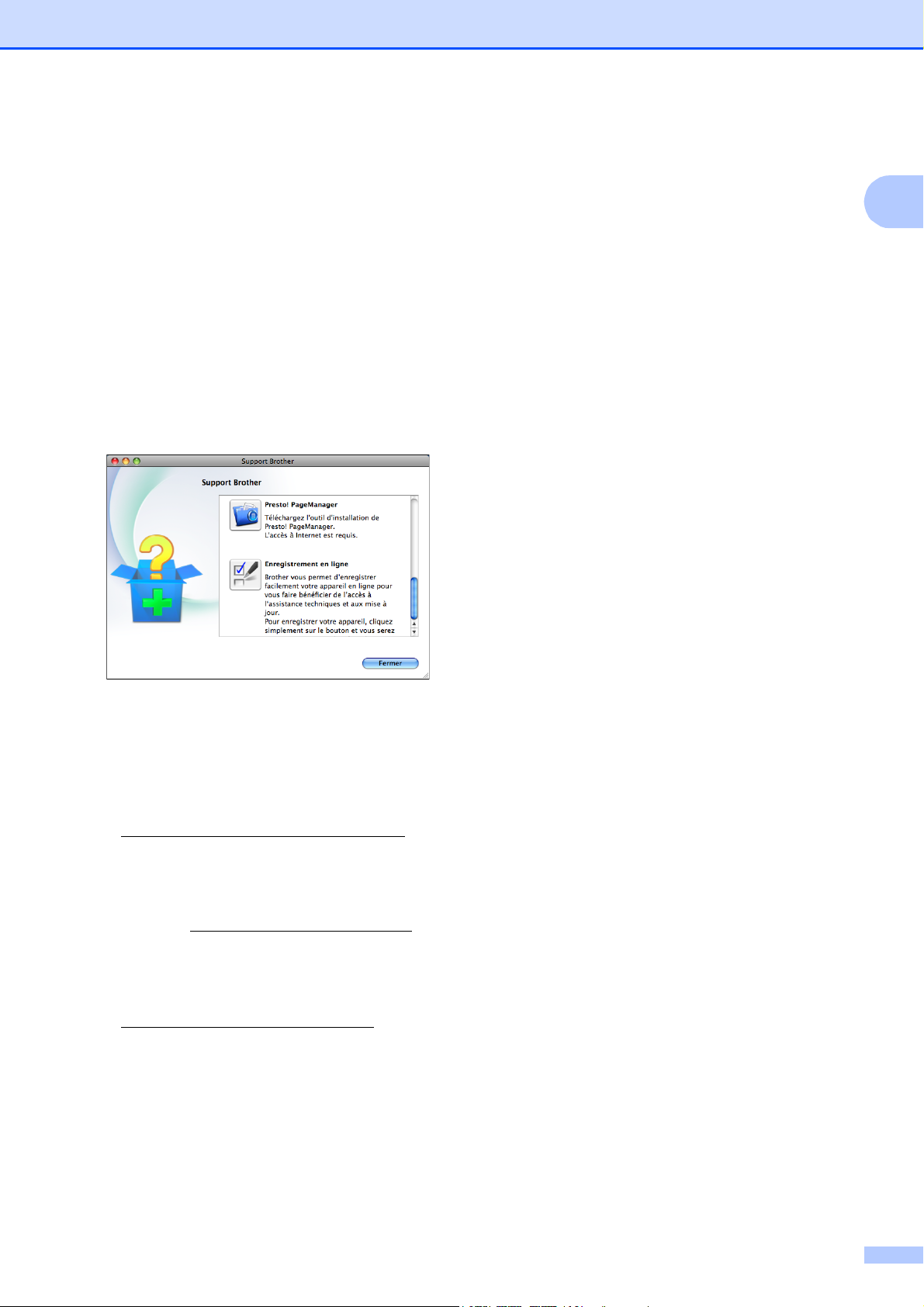
Comment accéder au
Informations générales
support Brother
(Macintosh)
Vous trouverez toutes les informations de
contact nécessaires (notamment en ce qui
concerne le support technique en ligne du
Centre de solutions Brother) sur le CD-ROM.
Double-cliquez sur l'icône
Support Brother. La fenêtre suivante
s’affiche :
1
1
Pour télécharger et installer Presto!
PageManager, cliquez sur
Presto! PageManager.
Pour enregistrer votre appareil depuis la
page d'enregistrement de produit Brother
(http://www.brother.com/registration/
cliquez sur Enregistrement en ligne.
Pour rester au courant des actualités et
des informations relatives au support des
produits (http://solutions.brother.com/
cliquez sur Brother Solutions Center.
Pour rechercher des fournitures Brother
authentiques sur notre site Web
(http://www.brother.com/original/
sur Informations sur les fournitures.
),
),
), cliquez
5

Chapitre 1
76
1
Description du panneau de commande 1
Les modèles MFC-J280W et MFC-J625DW utilisent des touches de panneau de commande similaires
.
1 Touches des différents modes :
TÉLÉCOPIER
Permet d’accéder au mode TÉLÉCOPIER.
NUMÉRISER
2 Touches des fonctionnalités de téléphone :
Permet d’accéder au mode NUMÉRISER.
COPIER
Permet d’accéder au mode COPIER.
PHOTO (MFC-J625DW uniquement)
Permet d’accéder au mode PHOTO.
Permet de retourner au mode Prêt.
Recomp/Pause
Recompose l'un des 30 derniers numéros
appelés. Insère également une pause lors
de la composition de numéros abrégés.
Tonalité
Appuyez sur cette touche avant la
numérotation si vous voulez écouter pour
vous assurer qu'un télécopieur répond,
puis appuyez sur Mono Marche ou
Couleur Marche.
Appuyez également sur cette touche après
avoir décroché le combiné d'un téléphone
externe pendant la pseudo-sonnerie/sonnerie
double du télécopieur/téléphone
3 Touches Marche :
Mono Marche
Permet d'envoyer des télécopies ou
d'effectuer des copies en noir et blanc.
Permet également de lancer une opération
de numérisation (en couleur ou en noir et
blanc selon le réglage de numérisation
dans le logiciel ControlCenter).
Couleur Marche
Permet de commencer à envoyer des
télécopies ou à effectuer des copies en
couleur. Permet également de lancer une
opération de numérisation (en couleur ou en
noir et blanc selon le réglage de numérisation
dans le logiciel ControlCenter)
.
.
6

Informations générales
Remarque
54
23
1
4 Arrêt/Sortie
Permet d'annuler une opération ou de quitter le
menu.
5 Pavé numérique
Ces touches servent à composer les numéros
de téléphone et de télécopieur, et tiennent lieu
de clavier pour entrer des informations dans
l’appareil.
6 Écran tactile 1,9 po plus commandes de
l'écran tactile
Ceci est un écran. Vous pouvez accéder aux
menus et aux options en appuyant sur les
boutons affichés à l'écran.
Vous pouvez régler l'angle d'inclinaison de
l’écran en levant ce dernier.
7 Marche/Arrêt
Permet d’allumer et d'éteindre l’appareil.
Appuyez sur Marche/Arrêt pour allumer
l'appareil.
Maintenez la touche Marche/Arrêt
enfoncée pour éteindre l'appareil. L'écran
indique Fermer, puis reste allumé quelques
secondes avant de s'éteindre.
Si vous avez raccordé un téléphone externe ou
un répondeur automatique, celui-ci est toujours
disponible.
Lorsqu'il est éteint, l'appareil continue à
nettoyer périodiquement la tête d'impression
pour garantir la qualité d'impression. Pour
prolonger la durée de vie de la tête
d'impression, économiser au maximum les
cartouches d'encre et maintenir la qualité
d'impression, laissez toujours l'appareil
branché.
La plupart des illustrations de ce Guide de
l'utilisateur représentent le modèle MFC-J625DW
.
7
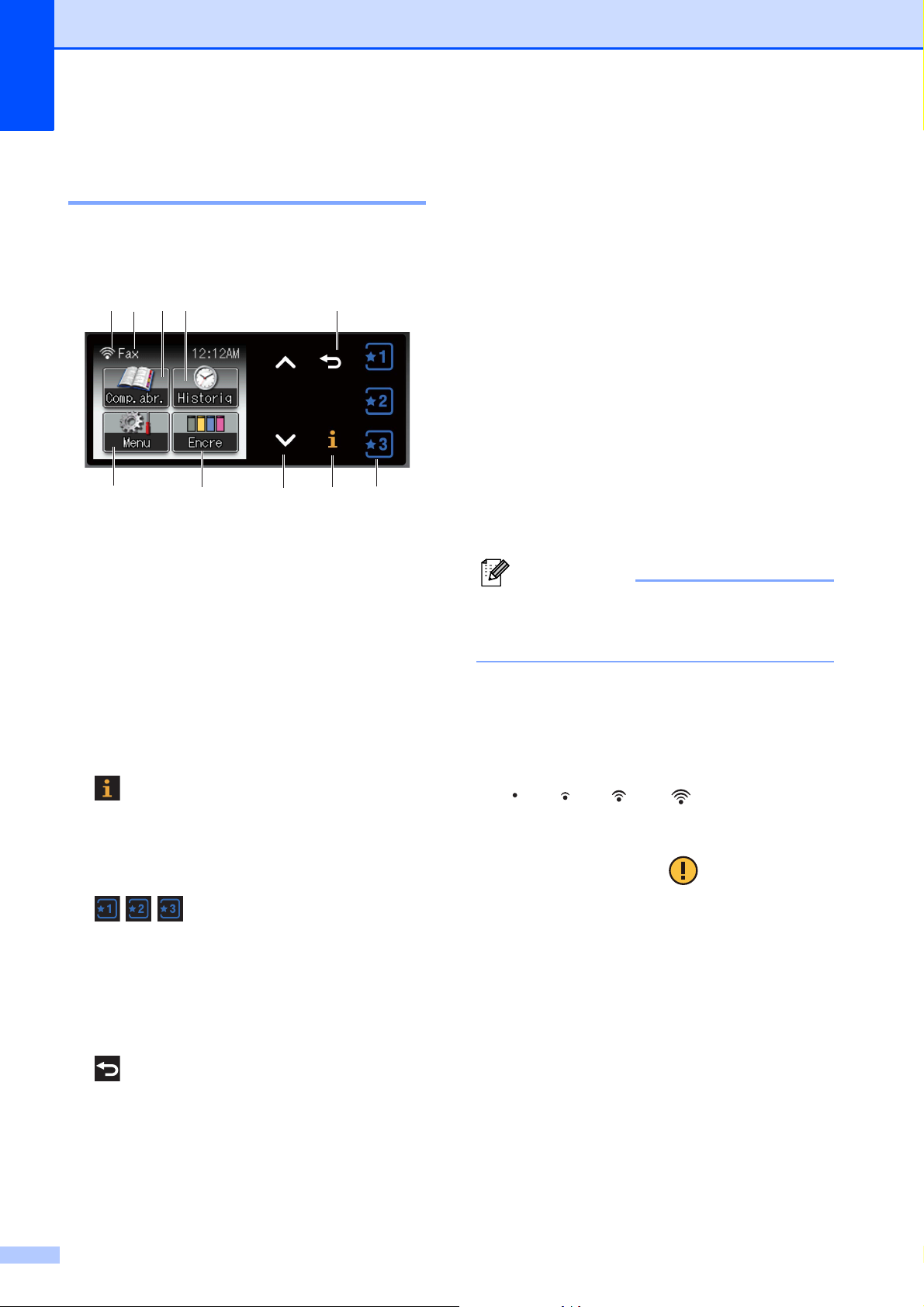
Chapitre 1
Remarque
123 4
7
5
69
810
Écran tactile 1,9 po plus commandes de l'écran tactile 1
L'écran affiche l'état actuel de l'appareil
quand il est inactif.
1 Menu
Permet d'accéder au menu principal.
2 Encre
Permet de voir la quantité d'encre disponible.
Permet également d'accéder au menu Encre.
3 s ou t
Appuyez pour afficher la page précédente ou
suivante. Les boutons fléchés Haut et Bas ne
s'allument pas lorsqu'il n'y a qu'une seule
page.
7 Historiq
Permet d'afficher une liste des appels sortants
et un historique des identifications de la ligne
appelante.
Permet également d'envoyer une télécopie au
numéro que vous avez choisi dans les listes.
8 Comp.abr.
Permet de configurer des numéros abrégés et
des numéros de groupe.
Permet également de rechercher le numéro
que vous souhaitez composer.
9 Mode de réception actuel
Ce témoin présente le mode de réception
actuel.
Fax (télécopieur uniquement)
F/T (télécopieur/téléphone)
Rép (répondeur externe)
Man (manuel)
Lorsque la sonnerie spéciale est activée,
l'écran indique S/S. Pour plus d'informations,
voir Sonnerie spéciale uu page 39.
10 État du réseau sans fil
Un indicateur à quatre niveaux montre la
puissance du signal radio si vous utilisez la
connexion sans fil.
4
Si le bouton d'information s'allume, vous
pouvez appuyer dessus pour afficher les
informations sur les fonctions ou les messages
d'erreur de l'appareil.
5
Appuyez pour rappeler des réglages favoris
sauvegardés. Ces boutons sont toujours
allumés, même si vous n'avez pas enregistré
vos réglages favoris. Appuyez sur un bouton
Favori pour afficher les instructions sur la
configuration d'un réglage favori.
6
Appuyez pour revenir au niveau de menu
précédent. Le bouton Précédent ne s'allume
pas lorsqu'il n'est pas disponible.
0Max
L'icône d'avertissement apparaît en cas
de message d'erreur ou d'entretien. Pour plus
d'informations, voir Messages d'erreur et
d'entretien uu page 70.
8

Informations générales
IMPORTANT
Remarque
Témoin DEL d'état (MFC-J625DW uniquement) 1
Quand vous allumez l'appareil, le témoin DEL
d'état s'allume.
Quand la carte mémoire ou la clé USB est en
cours de lecture ou d'écriture, le témoin DEL
d'état clignote.
Lorsque l'appareil est en mode Veille, la DEL
d'état est éteinte.
a Appuyez sur Menu.
b Appuyez sur s ou sur t pour afficher
Réglage init.
c Appuyez sur Réglage init.
d Appuyez sur s ou sur t pour afficher
Mode réponse.
1
Opérations de base 1
Pour utiliser l'écran, servez-vous de votre
doigt pour appuyer sur le Menu ou sur le
bouton d'option directement sur l'écran. Pour
afficher tous les menus ou options de l'écran
pour un réglage et y accéder, appuyez sur s
ou t afin de les faire défiler.
N'appuyez PAS sur l'écran avec un objet
pointu, par exemple un stylo ou stylet.
Vous risquez d'endommager l'appareil.
Les étapes suivantes illustrent comment
modifier un réglage de l'appareil. Dans cet
exemple, le réglage du mode de réception est
changé de Fax seulement en Fax/Tél.
e Appuyez sur Mode réponse.
f Appuyez sur s ou sur t pour afficher
Fax/Tél.
g Appuyez sur Fax/Tél.
Appuyez sur pour revenir au niveau
précédent.
h Appuyez sur Arrêt/Sortie.
9
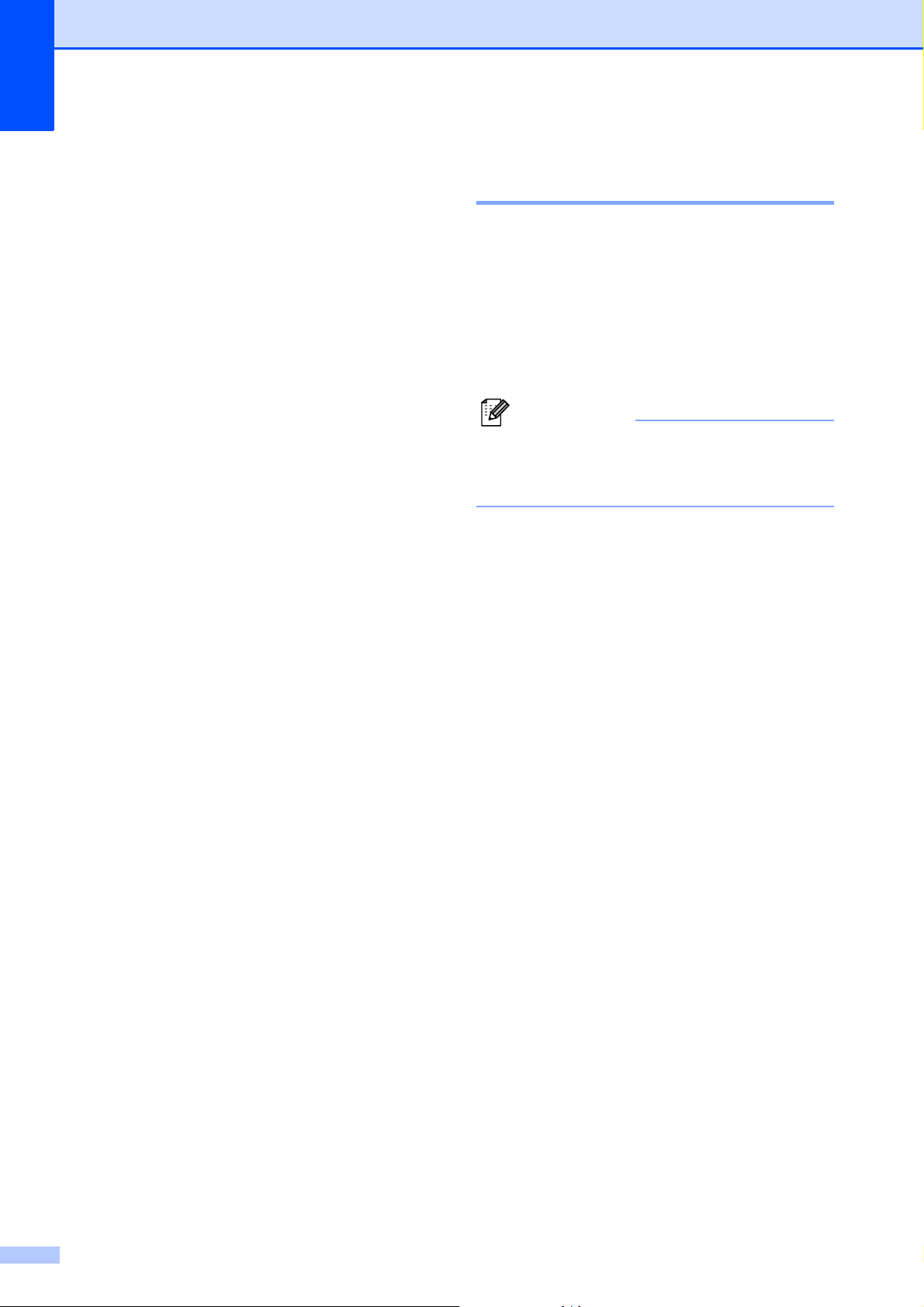
Chapitre 1
Remarque
Réglages favoris 1
Vous pouvez enregistrer les réglages de
télécopie, de copie et de numérisation que
vous utilisez le plus souvent en les
configurant comme vos réglages favoris.
Vous pouvez ultérieurement rappeler et
appliquer ces réglages rapidement et
facilement. Vous pouvez enregistrer trois
réglages favoris.
Les réglages suivants peuvent être inclus
dans un réglage favori de télécopie, de copie
ou de numérisation :
Copie
Qualité
Type papier
Format papier
Agrand/Réduire
Densité
Pile/Trier
Visualis page
Copie rv
Fax
Adresse
Résolution Fax
Contraste
Transm lot
TX Immédiat
Mode Outre-mer
Format vitre scan.
Numéris. (Numériser vers support)
Qualité
Type fichier
Nom fichier
1
MFC-J625DW uniquement
1
1
Enregistrement des réglages favoris 1
a Appuyez sur Menu.
b Appuyez sur s ou sur t pour afficher
Paramètres favori.
Appuyez sur Paramètres favori.
c Appuyez sur un réglage favori qui
s'affiche comme « -Vierge- ».
Chaque bouton de réglage favori affiche le
mot « -Vierge-» en regard avant que
vous ne l'enregistriez.
d Appuyez sur Suivant pour afficher les
modes Copie, Fax et Numéris.
e Appuyez sur Copie, Fax ou Numéris.
pour le mode dont vous souhaitez
annuler l'enregistrement.
f Appuyez sur s ou t pour afficher les
réglages disponibles pour le mode que
vous avez choisi à l'étape e, puis
appuyez sur le réglage à mémoriser.
g Appuyez sur s ou t pour afficher les
options disponibles du réglage, puis
appuyez sur l'option souhaitée.
Répétez les étapes f et g jusqu'à ce
que vous ayez choisi tous les
paramètres pour ce réglage favori.
h Une fois que vous avez terminé de
choisir les paramètres, appuyez sur OK.
i Appuyez sur les boutons de l'écran pour
entrer le nom du réglage favori. (Pour
1
vous aider à saisir les lettres, voir Saisie
de texte uu page 127.)
Appuyez sur OK.
j Pour terminer et enregistrer les
paramètres de ce réglage favori,
appuyez sur Oui.
k Appuyez sur OK pour confirmer.
10
l Appuyez sur Arrêt/Sortie.
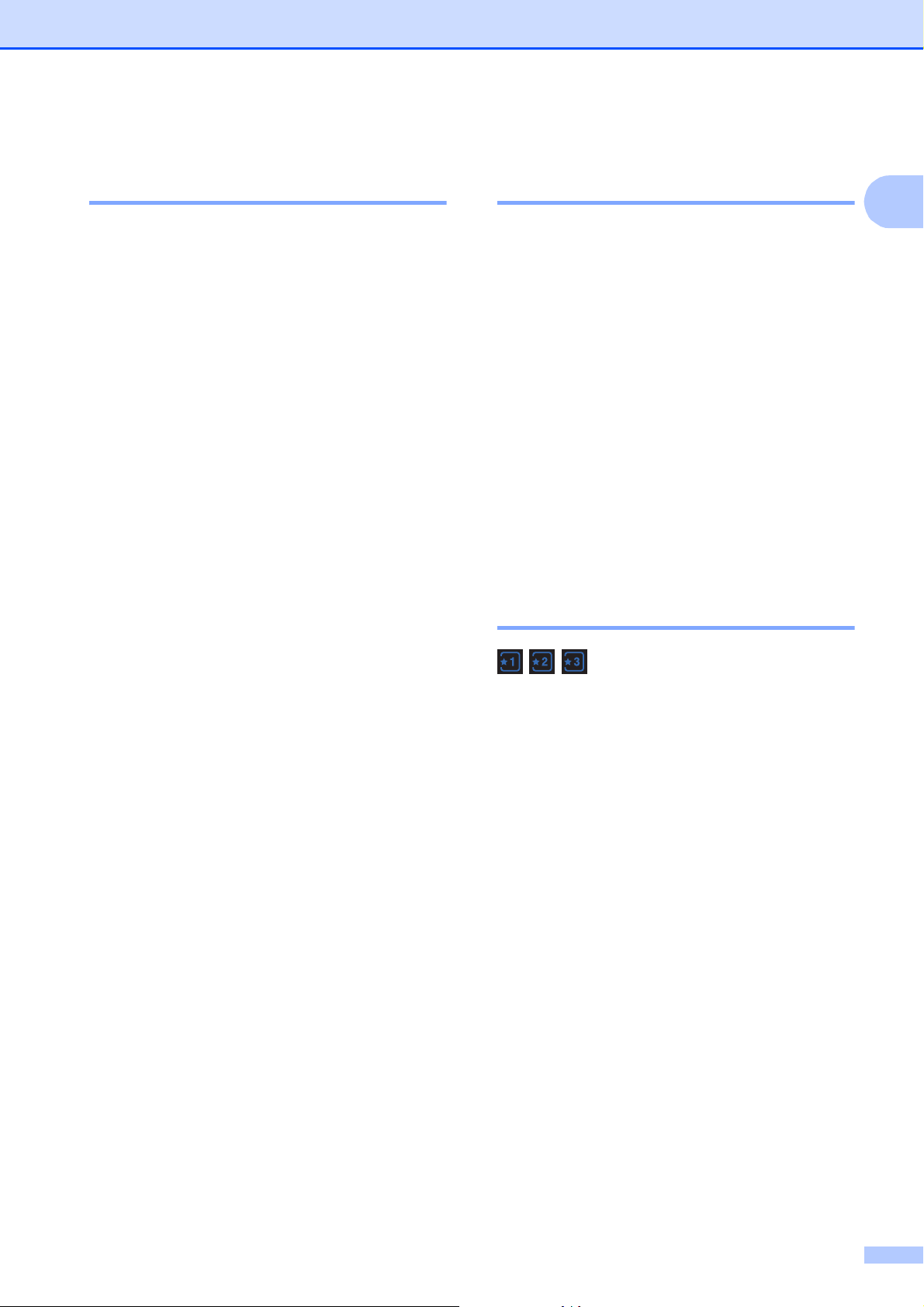
Informations générales
Modification de réglages favoris 1
Vous pouvez modifier les paramètres
enregistrés comme réglage favori.
a Appuyez sur Menu.
b Appuyez sur s ou sur t pour afficher
Paramètres favori.
Appuyez sur Paramètres favori.
c Appuyez sur le réglage favori (1, 2 ou 3)
que vous souhaitez modifier.
d Appuyez sur Changer, puis sur Oui
pour confirmer.
e Appuyez sur s ou t pour afficher les
réglages disponibles, puis appuyez sur
le réglage à modifier.
Suppression de réglages favoris 1
1
Vous pouvez supprimer un réglage favori.
a Appuyez sur Menu.
b Appuyez sur s ou sur t pour afficher
Paramètres favori.
Appuyez sur Paramètres favori.
c Appuyez sur le réglage favori (1, 2 ou 3)
que vous souhaitez supprimer.
d Appuyez sur Effacer pour supprimer
le réglage favori que vous avez choisi à
l'étape c.
Appuyez sur Oui pour confirmer.
e Appuyez sur Arrêt/Sortie.
f Appuyez sur s ou t pour afficher les
options disponibles, puis choisissez
votre nouvelle option.
Répétez les étapes e et f pour
modifier d'autres réglages selon vos
besoins.
g Appuyez sur OK une fois la modification
des réglages terminée.
h Pour modifier le nom, entrez un
nouveau nom en appuyant sur les
boutons à l'écran. (Pour vous aider à
saisir les lettres, voir Saisie de texte
uu page 127.)
Appuyez sur OK.
i Pour terminer et enregistrer les
paramètres de ce réglage favori,
appuyez sur Oui.
Rappel de réglages favoris 1
Les boutons de chaque réglage favori sont
toujours affichés à l'écran. Pour rappeler un
réglage favori, appuyez simplement sur son
bouton.
j Appuyez sur OK pour confirmer.
k Appuyez sur Arrêt/Sortie.
11
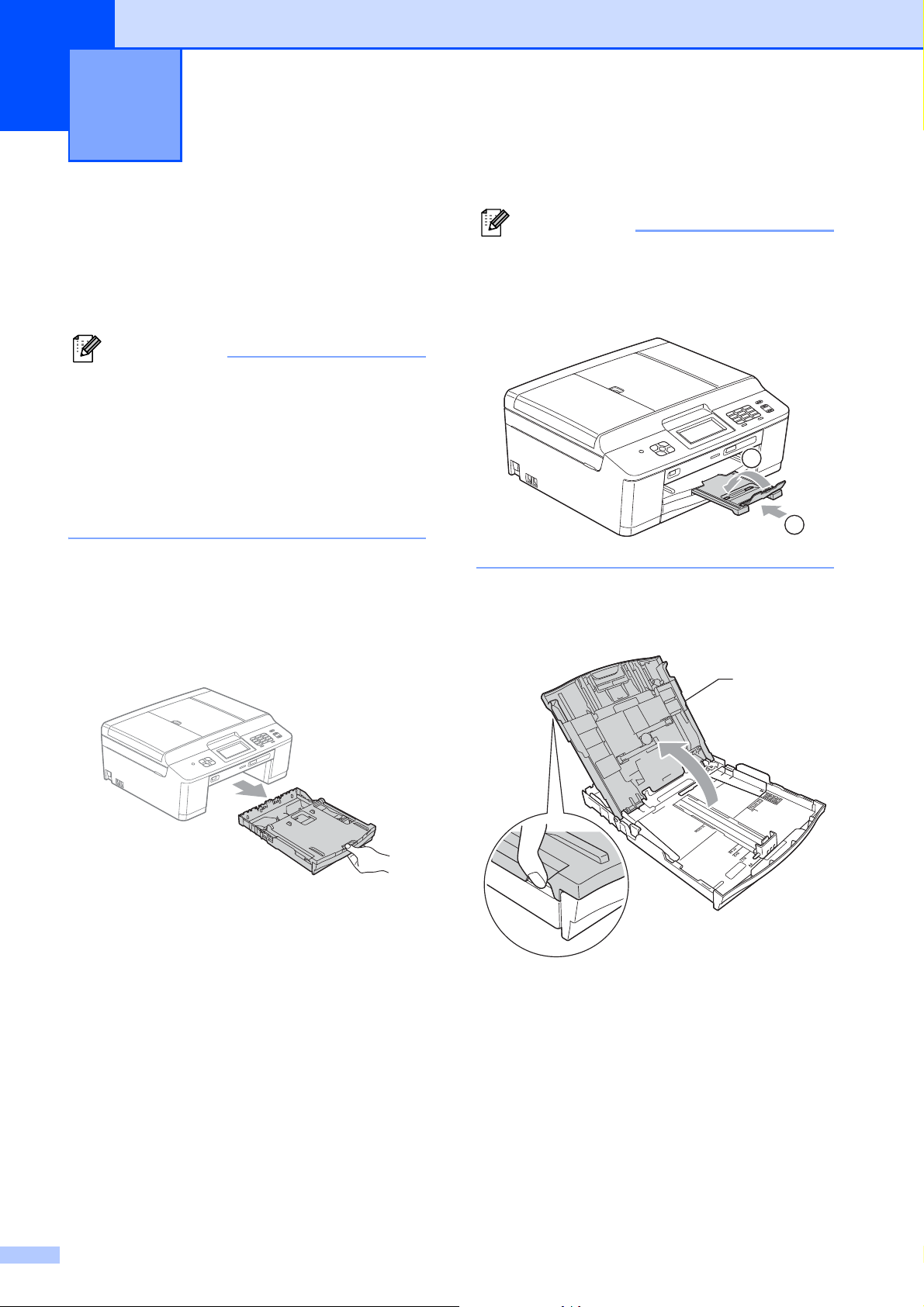
Remarque
Remarque
Chargement du papier 2
2
Chargement de papier et d'autres supports d'impression
(MFC-J625DW uniquement)
Pour imprimer sur du papier Photo
(4 × 6 po) ou Photo L (3,5 × 5 po), vous
devez utiliser le bac de sortie directe des
photos (voir Chargement de papier photo
(MFC-J625DW uniquement)
uu page 17).
Ne chargez du papier que d'un format et d'un
type à la fois dans le bac à papier.
a Retirez complètement le bac à papier de
l'appareil.
Si le volet du support papier (1) est ouvert,
fermez-le puis fermez le support papier
2
(2).
1
2
b Soulevez le couvercle du bac de sortie
(1).
1
12
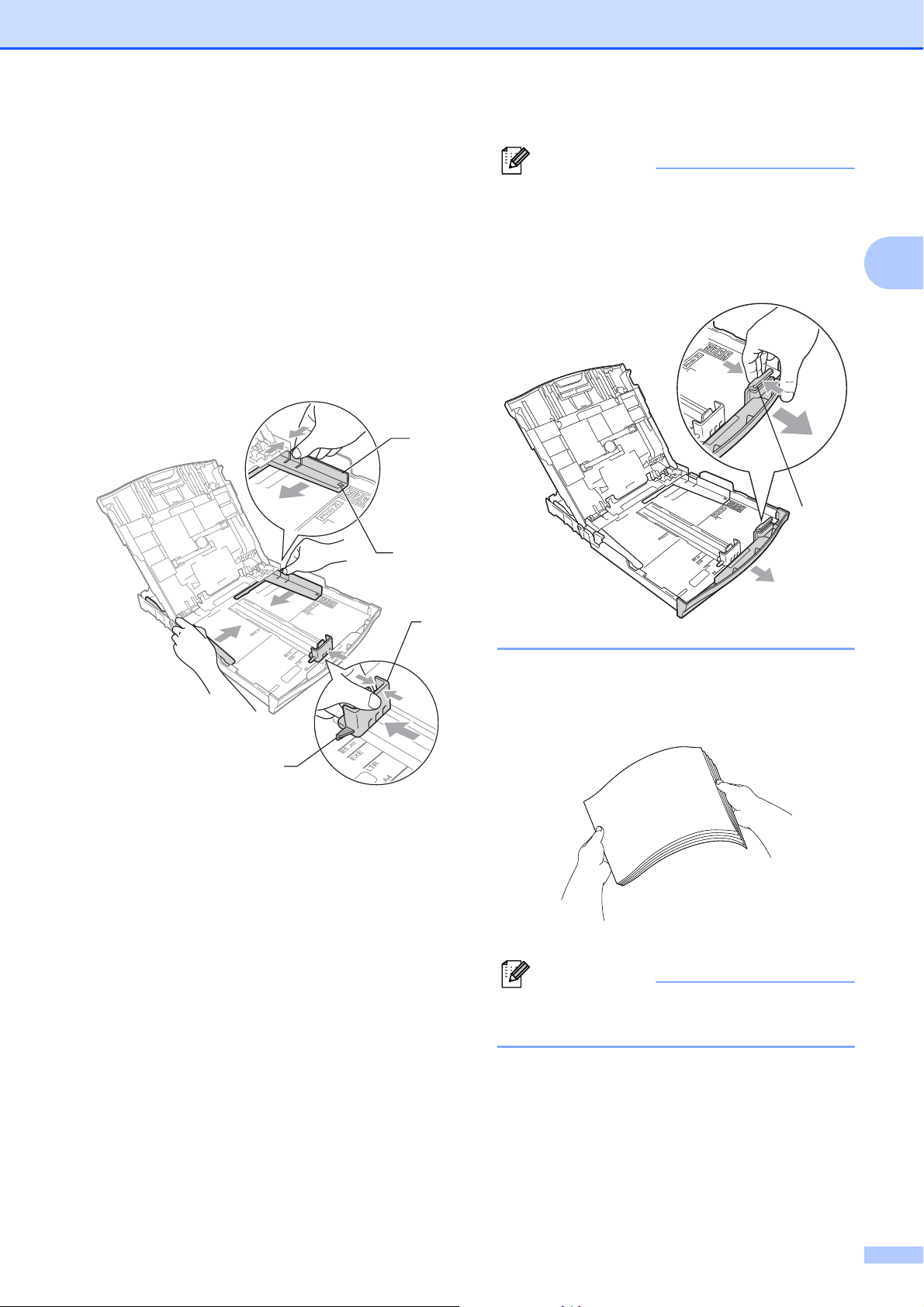
c Des deux mains, poussez et faites
Remarque
Remarque
glisser sans forcer les guides-papier
latéraux (1) puis le guide de longueur du
papier (2) en fonction du format du
papier.
Assurez-vous que les marques
triangulaires (3) des guides-papier
latéraux (1) et du guide de longueur du
papier (2) sont bien alignées sur les
marques correspondant au format de
papier utilisé.
Chargement du papier
Si vous utilisez du papier de format Légal,
maintenez enfoncé le bouton de libération
du guide-papier universel (1) tout en
faisant coulisser l’avant du bac à papier.
2
1
1
3
2
d Ventilez bien les feuilles afin d'éviter les
bourrages et les défauts d'alimentation.
3
Veillez toujours à ne pas utiliser du papier
gondolé ou froissé.
13
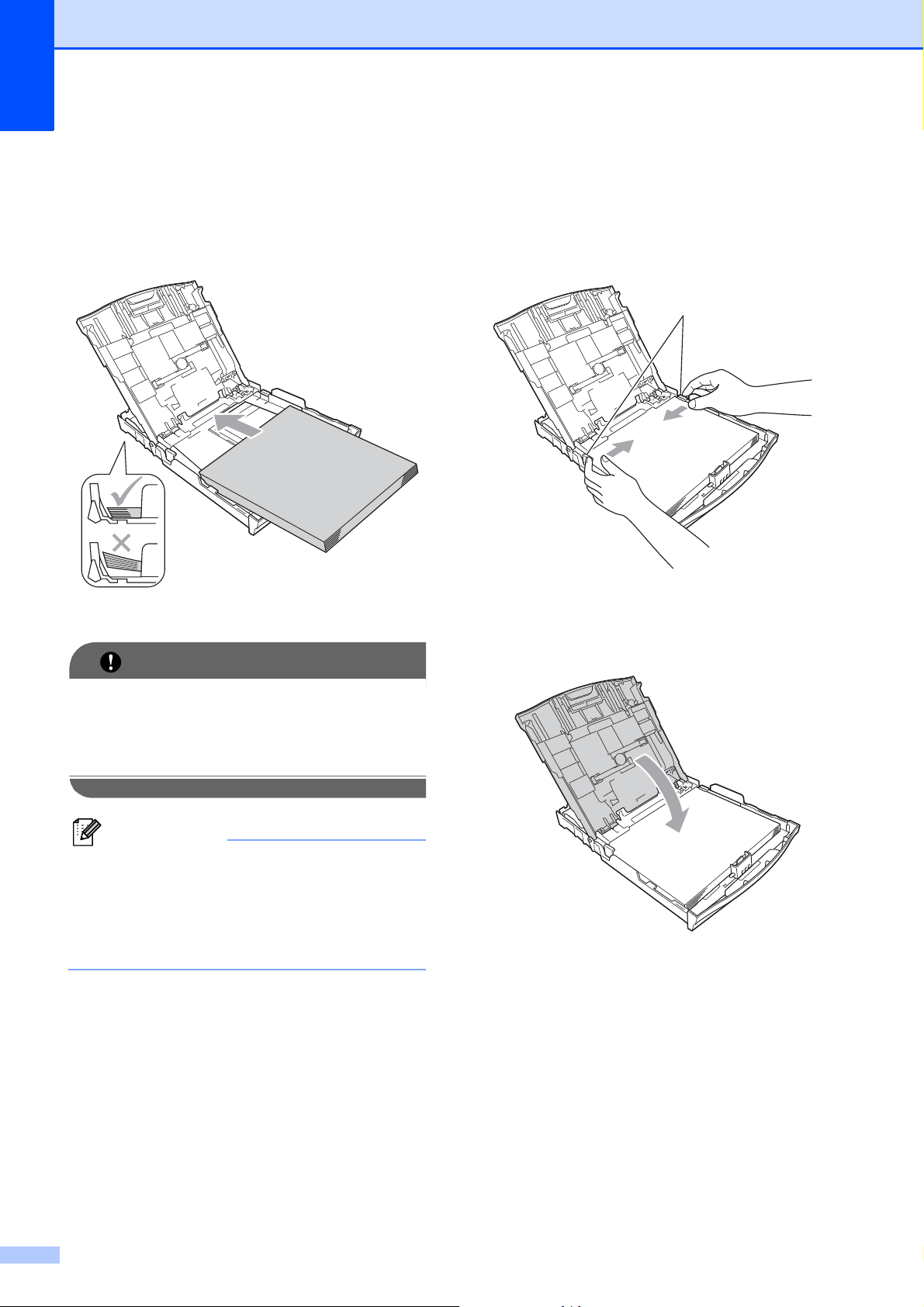
Chapitre 2
IMPORTANT
Remarque
e Sans forcer, insérez le papier dans le
bac à papier, côté imprimé vers le bas et
le haut de la page en premier.
Assurez-vous que les feuilles sont
posées bien à plat dans le bac.
f Ajustez, manuellement et sans forcer,
les guides-papier latéraux (1) des deux
mains en fonction du format du papier.
Assurez-vous que les guides-papier
latéraux touchent les côtés du papier.
1
Prenez soin de ne pas pousser le papier
trop loin ; il pourrait se soulever à l’arrière
du bac et occasionner des problèmes
d’alimentation du papier.
S'il ne reste que quelques feuilles de
papier dans le bac à papier, un problème
d'alimentation risque de se produire.
Chargez au moins 10 feuilles de papier
dans le bac à papier.
g Fermez le couvercle du bac de sortie.
14
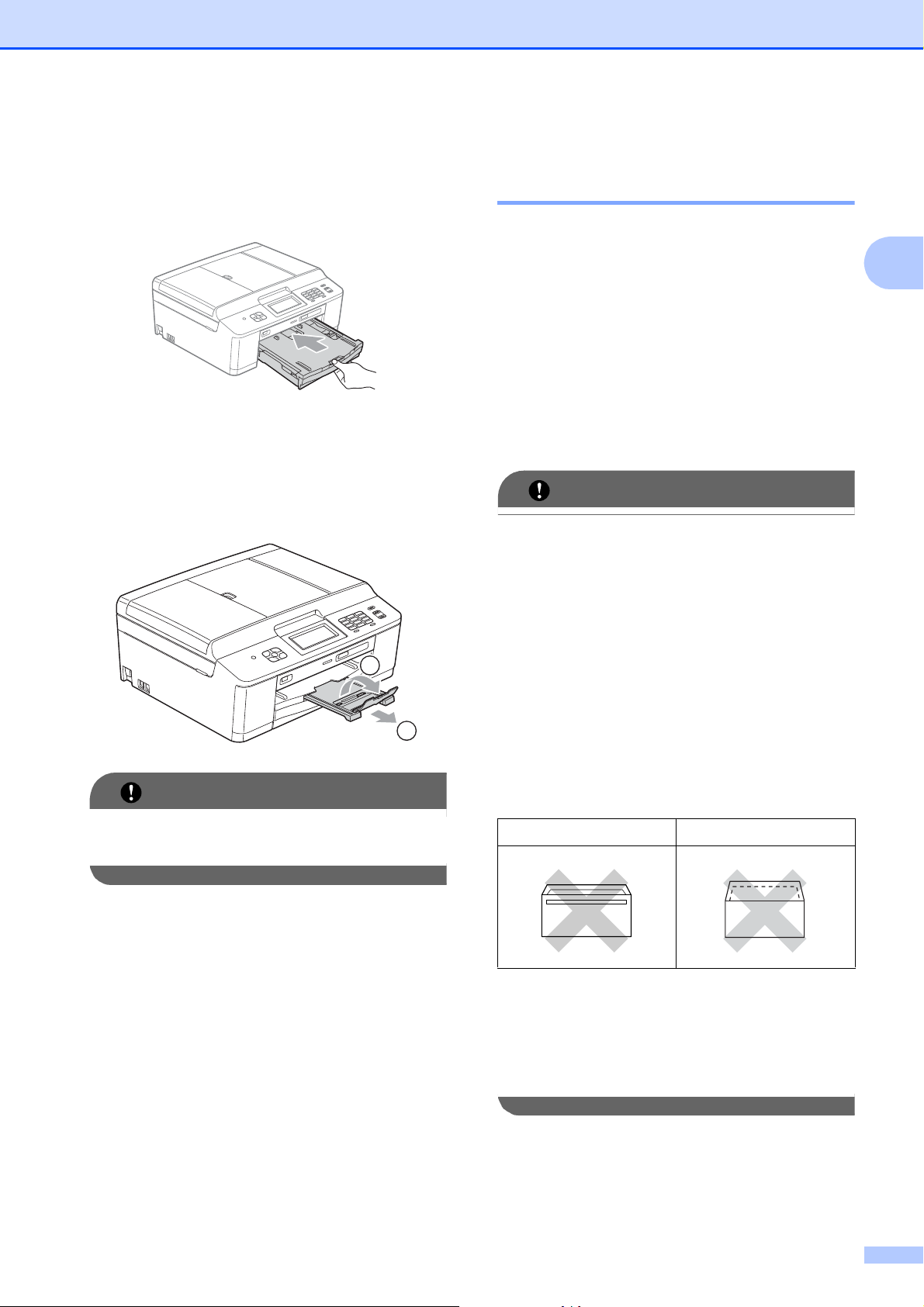
Chargement du papier
IMPORTANT
IMPORTANT
h Poussez lentement le bac à papier
jusqu'à ce qu'il soit introduit entièrement
dans l'appareil.
i Tout en retenant le bac à papier, tirez
sur le support papier (1) jusqu’à
encliquetage et dépliez le volet du
support papier (2).
Chargement d'enveloppes et de cartes postales 2
Pour les enveloppes 2
2
Utilisez des enveloppes dont le
grammage est compris entre 20 et 25 lb
(80 à 95 g/m2).
Certaines enveloppes nécessitent des
réglages de marge dans l’application.
Veillez à effectuer un test d'impression
avant d'imprimer un grand nombre
d'enveloppes.
N'utilisez PAS les types d'enveloppe
suivants, car ils risquent de créer des
problèmes d'entraînement du papier :
• Enveloppes à soufflet.
2
1
N'utilisez PAS le volet du support papier
pour le papier de format Légal.
• Enveloppes qui possèdent une
fenêtre.
• Enveloppes qui présentent une
gravure en relief (écriture en relief).
• Enveloppes qui comportent des
attaches ou des agrafes.
• Enveloppes préimprimées à l'intérieur.
Colle Double rabat
Il peut arriver de temps en temps que se
présentent des problèmes d’alimentation
du papier engendrés par l’épaisseur, le
format et la forme du rabat des
enveloppes que vous utilisez.
15
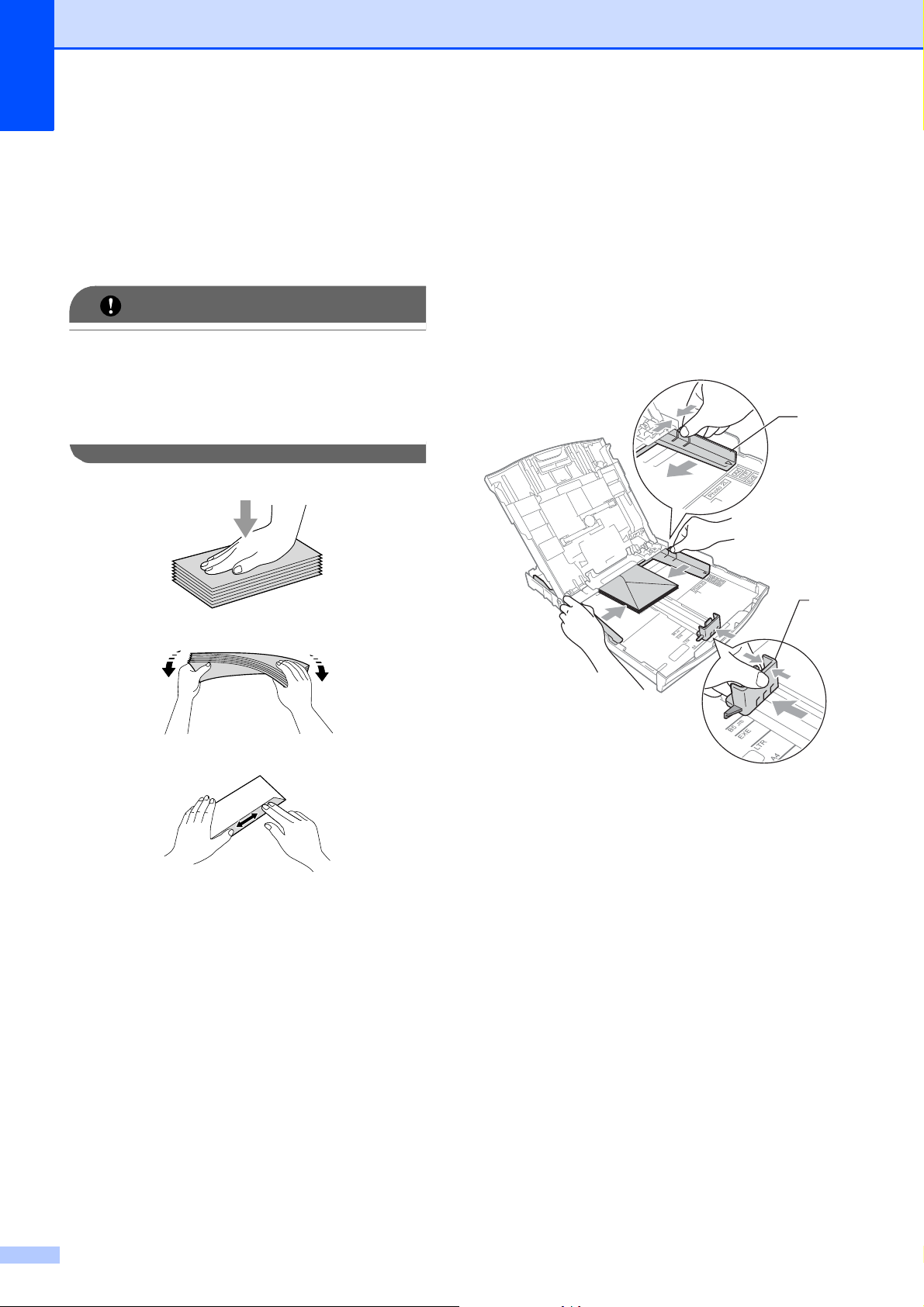
Chapitre 2
IMPORTANT
Chargement d'enveloppes et de cartes postales
a Avant de charger, aplatissez autant que
possible les coins et les côtés des
enveloppes ou des cartes postales.
S'il arrive que l'appareil entraîne deux
enveloppes ou deux cartes postales en
même temps, placez une enveloppe ou
une carte postale à la fois dans le bac à
papier.
b Mettez les enveloppes ou les cartes
2
postales dans le bac à papier, côté
adresse vers le bas et le bord avant
(haut de l'enveloppe) en premier,
comme indiqué dans l'illustration. Des
deux mains, poussez et glissez avec
soin les guides-papier latéraux (1) et le
guide de longueur du papier (2) en
fonction du format des enveloppes ou
des cartes postales.
1
2
16
